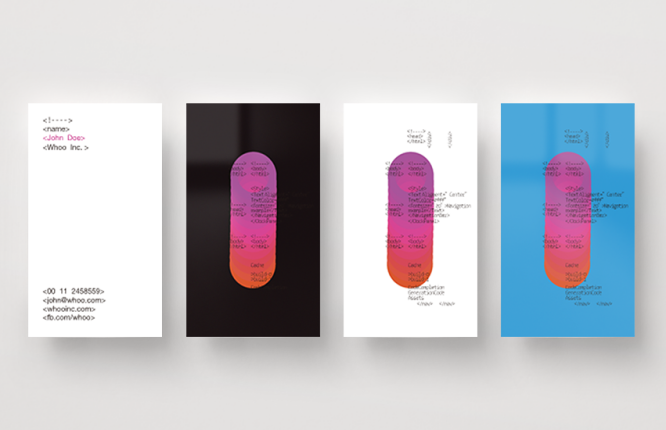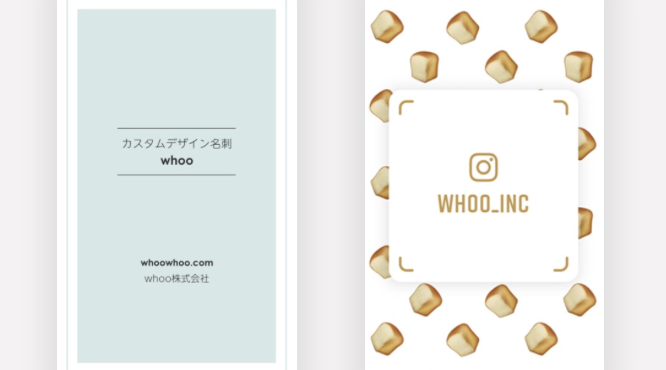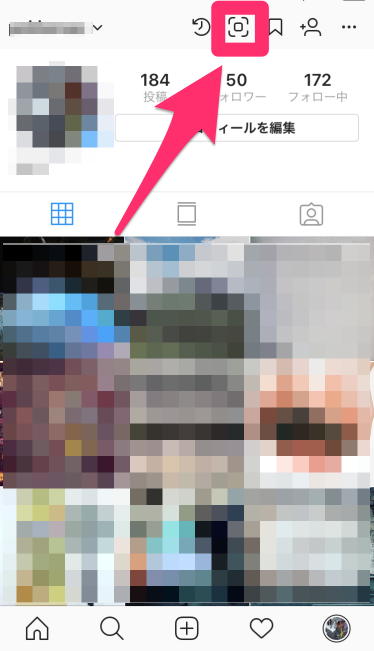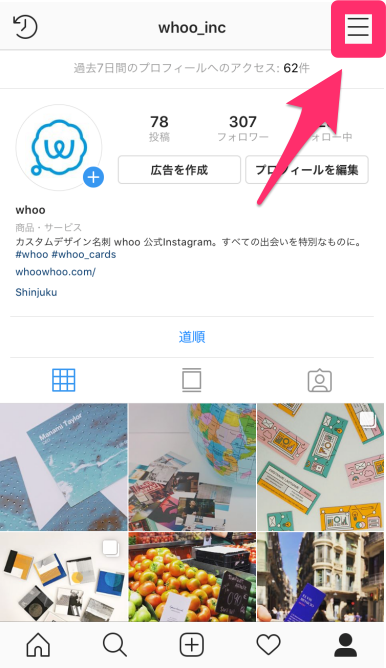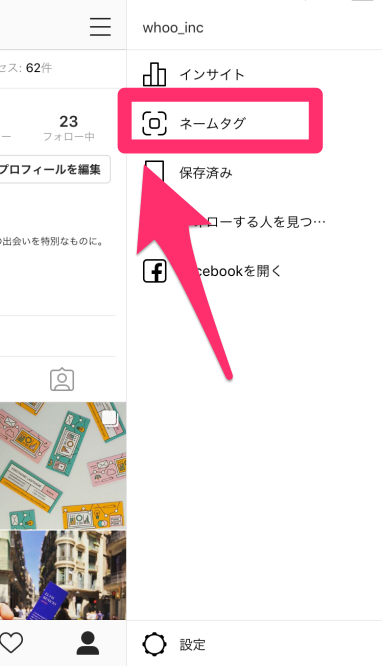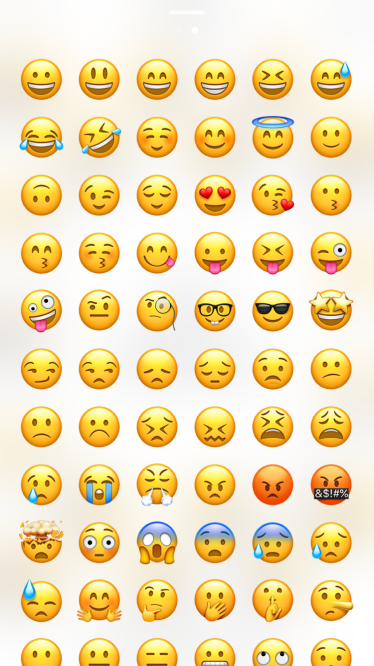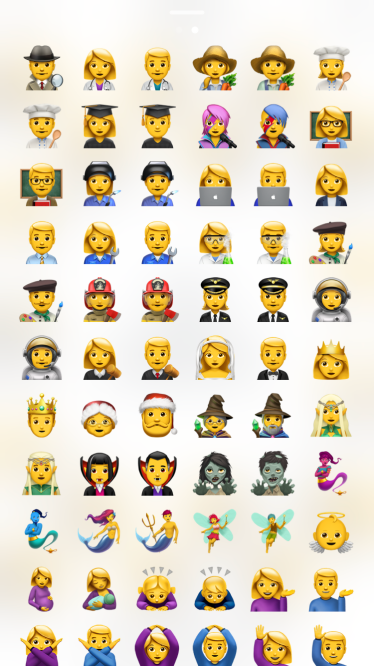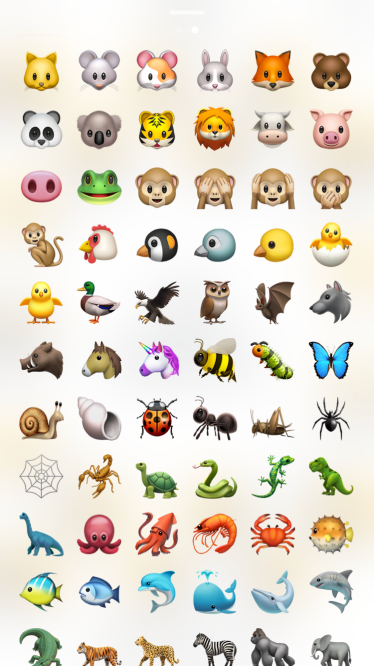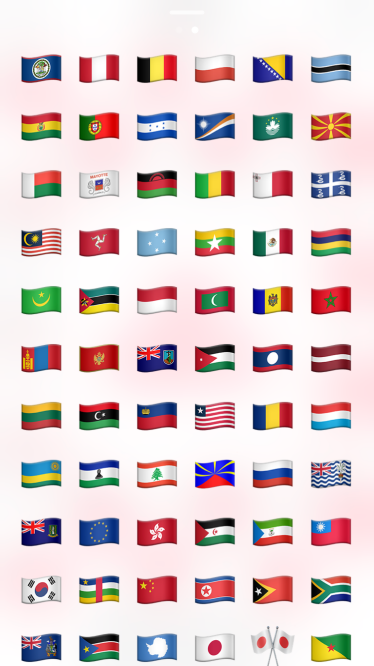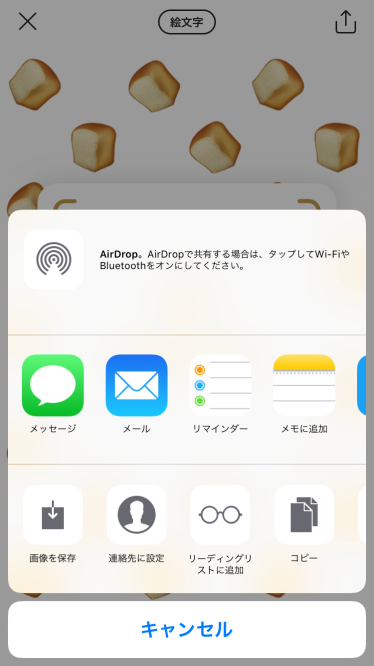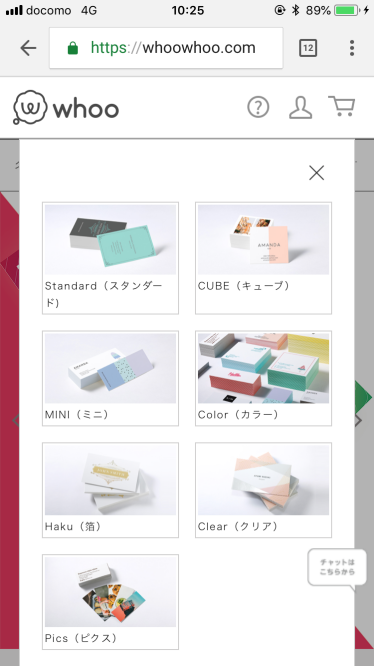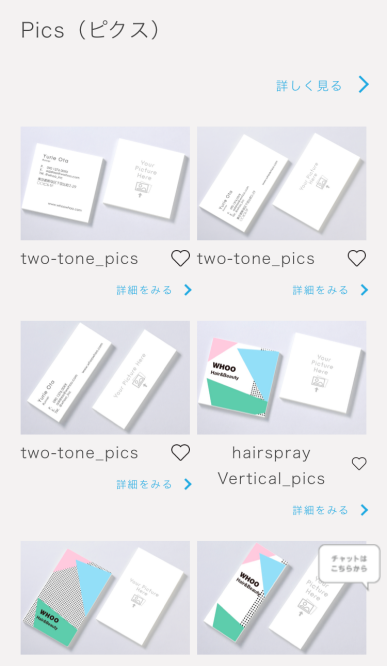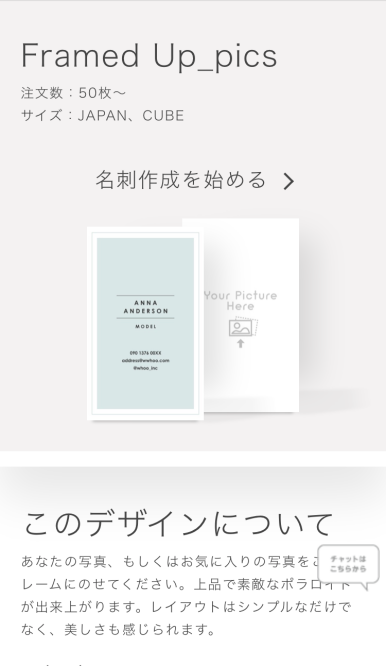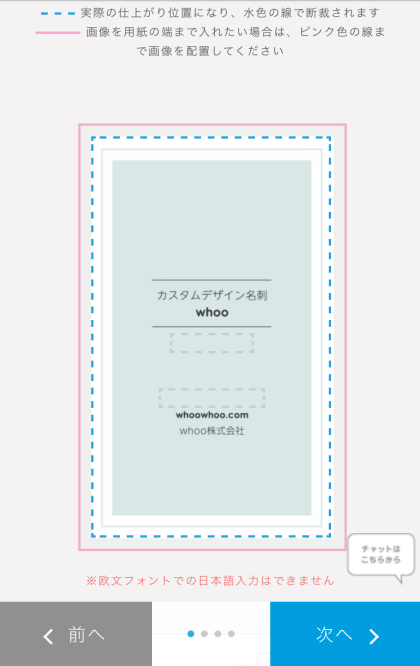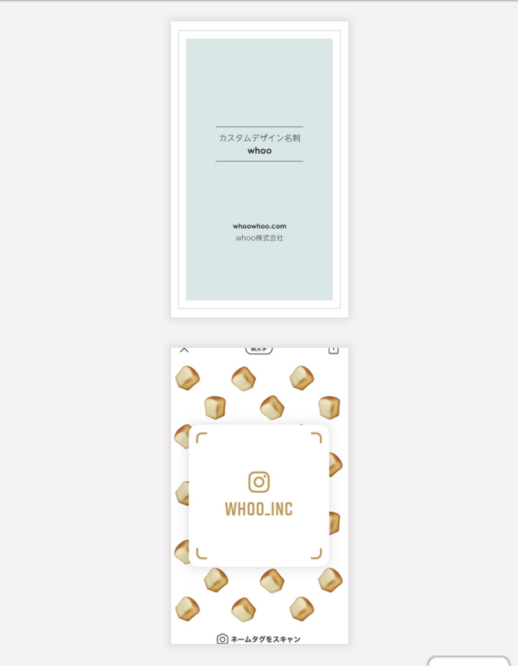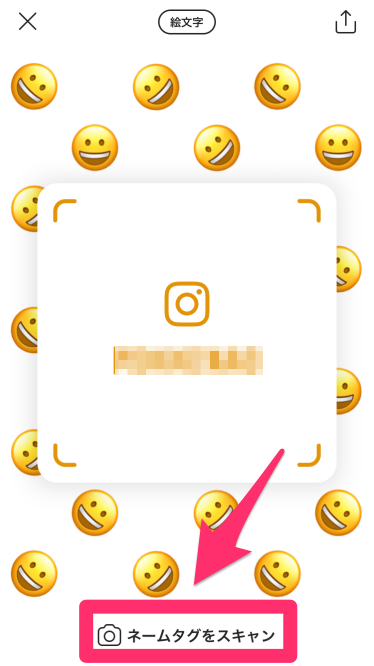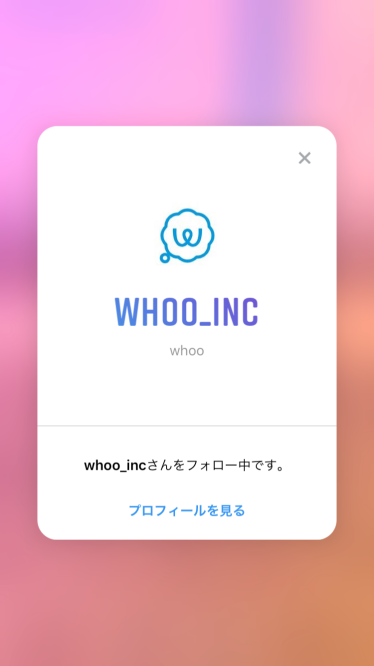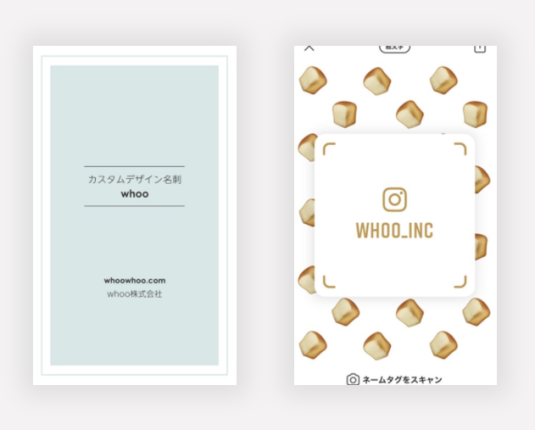whooは本日、9月7日でオープン1周年を迎えました。
あっっっという間の1年間でしたが、本当にたくさんの方々に支えられ、少しずつサービスとして成長できているのかなと思っています。
今回は、この1年を振り返り、これまで行ってきた取り組みや今後の展開について簡単にご紹介させていただきます。
この1年でやってきたこと
この1年という期間を振り返って、ざっくりと以下のように分類してみました。
・誕生期(2017年9月~10月)
・箱庭期(2017年11月~12月)
・成長期(2018年1月~4月)
・デザイン量産期(2018年5月~7月)
・コラボ期(2018年8月~)
順番に振り返ります。
誕生期(2017年9月~10月)
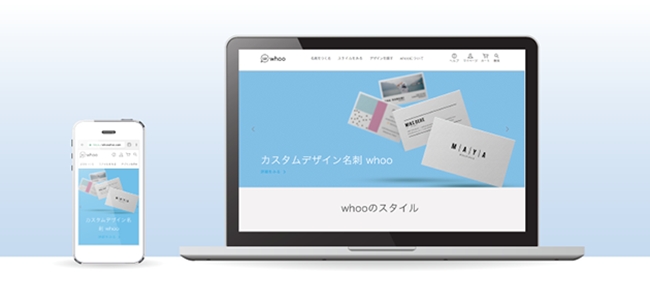
2017年9月7日のリリースは不完全な状態でのリリースでした。
まだ大きなシステム上の問題がいくつかあり、そこから1ヶ月半くらいはひたすらバグを取り除くという辛い期間でした。。
そもそもなぜこの日にリリースしたかというと、これまでに何度かリリース日を遅らせてしまっていたため、これ以上遅れることはできないという大人の社内事情がありました。
この日のメールを見返してみたら、社内に告知メールを送っていたのが夜10時前・・・と本当にすべりこみな時間でした。
こんな時間になってしまったのも、「あとここだけは直したい!」「でも時間がない!」「もう少し、もう少し!」とサービスのクオリティを担保したい気持ちと時間との戦いでした。
結局当初想定していた機能をいくつも削ぎ落とし、ひっそりとオープンする形をとりました。
しばらくはほっとする間もなく、改善を繰り返す毎日でした。
外部へのプロモーションをしていなかったため、当然、サイトへの流入はほぼありません。
最初の注文は9月の中旬に、whooの知り合いの方だったのですが9月の注文はその1件。
このまま何もしないのは流石にまずい・・・ということもあり、多少システムが改善された9月26日に、初めてのプレスリリースを配信しました。
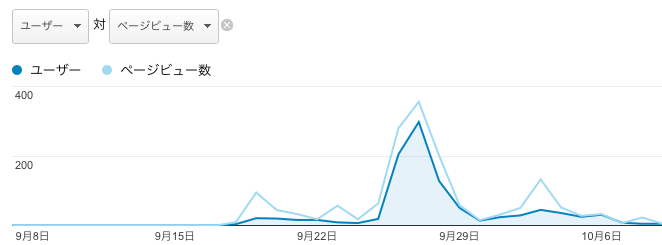
プレスリリースの効果により、一時的にアクセス数は伸びました。
そして10月3日、知り合いではなく、純粋に初めての注文をいただくことができました。
最初の注文が入った瞬間は、今でもはっきりと覚えています(*´ー`)
このお客様はこのプレスリリースを見てwhooのことを知っていただいたようです。リリース効果あった!
そして10月の後半から、ようやくWeb広告を開始しました。
.png)
広告を開始した途端に、当然ながらアクセス数は増えました。
まだ多少システムに不安な部分もあったため、みんなドキドキしながらお客様の反応や注文の様子を見守っていました。
広告の効果ってすごいですね。
箱庭期(2017年11月~12月)
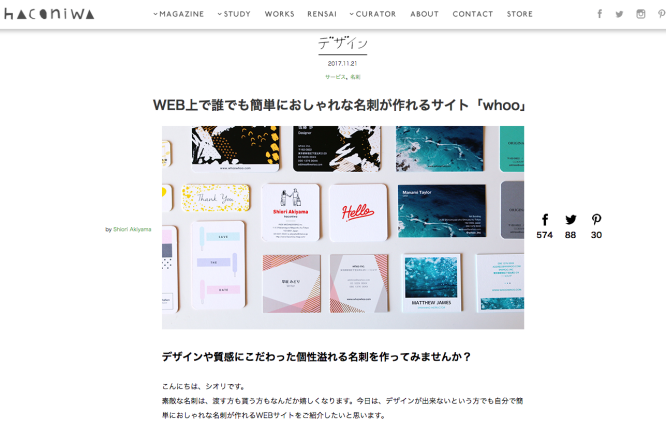
2017年11月21日、私も昔から大好きだった、おしゃれライフスタイルWebメディア「箱庭」さんに、縁あってwhooの記事を掲載していただきました・・・!
この時期少しずつ広告を行いながら、1日のサイト訪問者数は200~300で推移していました。
それが、箱庭さんの記事が出たとたん、3〜4倍の訪問者数となり、一気に注文数も増えました。
SNSでもたくさんシェアしていただき、箱庭さんのパワーや読者層との相性の良さを感じました。
記事を書いていただくにあたり、直接サービスのご紹介もさせていただき、その場で注文もしていただきました。
写真撮影もご自身で行っていただくなど丁寧に記事を作っていただけました。
良いモノ・良いサービスを厳選して紹介する箱庭さんだからこそ、読者の方にも自然とwhooに興味を持っていただけたのかなと思います。
whooの記事は今でも継続的に読まれているそうなので、本当にありがたいことです。
成長期(2018年1月~4月)

年が明けて、4月頃まではちょうど名刺の需要期にもあたります。
好調なWeb広告を増やしていったこともあり、月を追うごとに注文が増えてきて、少しずつですがwhooの成長を感じられました。
また注文が増えるとwhooのお客様のこともわかるようになってきて、お客様の業種や属性、好まれるデザインの傾向や用途などを分析していました。
(注文が入るたびにすべてのデザインをチェックしてました!)
アンケートを取り始めたのもこの時期で、whooのお客様がどんな属性の方で、サービスや商品に対してどのような感想を持っているのかリサーチを始めました。
意外だったのは、当初は女性のお客様が約8割と男性より圧倒的に多かったこと、デザインは非常にシンプルなものや写真入りのデザインが好まれていたことでした。
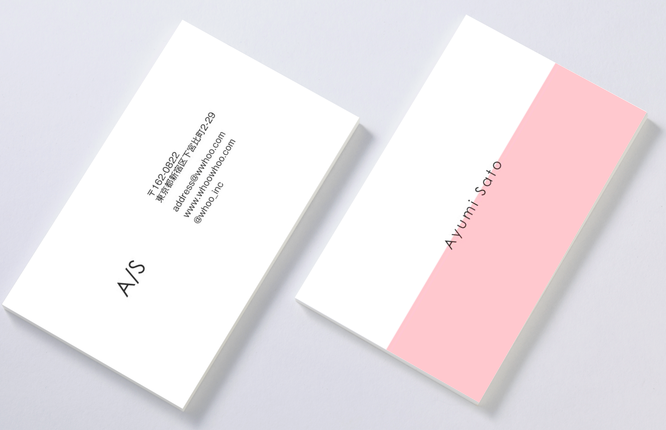
人気のデザイン例。
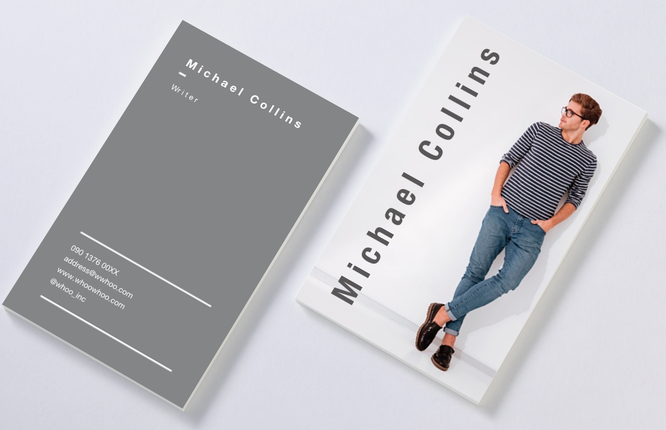
写真入りでもシンプルなレイアウトが人気。
このような結果を元にこれから増やしていくデザインの参考にしたり、お客様の声をサービスに反映させる、というのも少しずつ(まだまだですが)できるようになってきました。
1月末にはオリジナルデータ入稿サービスの開始、2月には法人向けパートナープログラムとしてデジタルハリウッド様とお取り組みさせていただくことになりました。
その他にもいくつかのメディアでご紹介いただいたり、イベントで展示できたりと様々な角度から露出が増えていき、whooを知っていただく機会が持てたことがよかったです。

デザイン量産期(2018年5月~7月)

サイトの改修がある程度落ち着いてきたところで、whooのサービスの一番の特徴でもある「オシャレなデザインテンプレート」をもっともっと増やしていく取り組みを始めました。
今までとやり方を変え、イベントや人の紹介経由で直接海外のデザイナーさんとコンタクトをとり、デザインの依頼ができるようになりました。
手間も時間もかかりますが、ほしいデザインを直接リクエストできるようになったことで、デザインの幅が広がってきたのではないかと思っています。
海外のデザイナーさんのWebサイトやSNSでwhooのデザインを掲載していただいたりすることも増え、海外の方にもwhooのサイトを見てもらっているかもしれません。
新しいデザインをサイトにアップするとすぐに注文が入るようにもなり、お客様はしっかりサイトを見ていただいているんだなとうれしくなります。
ずっと作りたかったwhooのショップカードとチラシもようやくできました。
今は近くのカフェや知り合いのコワーキングスペースやスクールなどに置いていただいています。
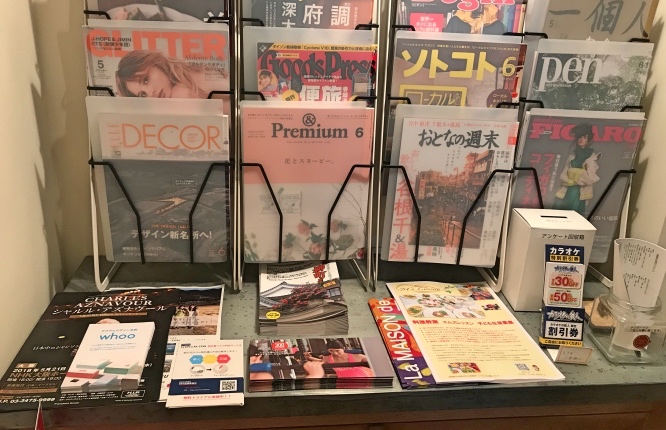
お店やスペースに置いてもいいよという方がいたら教えてくださいm m
.jpg)
初めての工場見学もこの時期でした。またやります!
コラボ期(2018年8月~)
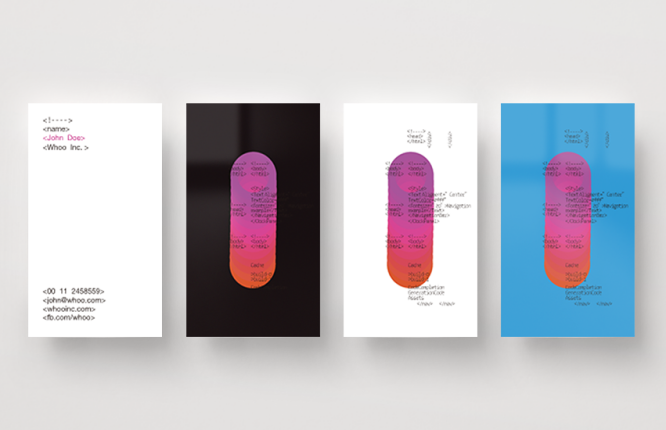
8月27日、ギークス様が運営するITフリーランス向け福利厚生プログラム「フリノベ」会員へのサービス提供を開始しました。
フリノベの会員は5500人(!)もいるそうですが、フリーランスといった新しい働き方を選択するにはやっぱり勇気がいることだと思います。
whooは名刺作成という限られた範囲ではありますが、自分の名前で活躍するフリーランスの方々を支援したいという思いから、サービス提供を始めました。
今後はこのような取り組みを幅広い業界で行っていきたいと考えています。
興味ある方はこちらからお気軽にお問い合わせください!
二年目に向けて

今回、一周年のタイミングでwhoo初めての新商品、「Kraft(クラフト)」をリリースしました。
この1年間はどちらかというと守りの施策、安定的なシステム構築や商品供給といった地道な改善を続けてきました。
これからはより多くのお客様にwhooの名刺づくりを楽しんでいただけるよう攻めの施策にも取り組んでいきたいと思っています。
今後やっていきたいこととしては3つあります(本当はもっとあります!!)
1.「選べる」楽しさと便利さを提供する
2.コンテンツ力UP
3.もっと使いやすいサイトへ
1について、whooはサービスをとてもシンプルに設計したため、例えば紙や印刷方式を「選ぶ」ことを極力少なくしています。
ですが、お客様の役に立つ選択肢であれば、増やしていった方がいいですよね。
今回の「Kraft」追加のように、新しい商品を追加することで名刺を「選ぶ」楽しさを提供していきたいと考えています。
また商品だけではなく、決済や配送といった、商品がお客様の元に届くまでのあらゆる工程で、より多くの選択肢をご提供し、利便性を高めていきます。
近日中に、新しい決済方法の追加を予定しています。
2について、このブログやSNSを通してwhooのことをより多くの方々に知っていただくために、コンテンツ力を高めていきたいと考えています。
文章や写真以外にも、動画やイベントといったたくさんの表現方法にチャレンジしていきたいです。
3については言うまでもないですが、パソコンやスマホからもっとスムーズに注文ができるよう、サイトのクオリティを上げていきます。まだまだです。
長くなりましたが、とにかく二年目もがんばります。
引き続きよろしくお願いします!
written by NAO
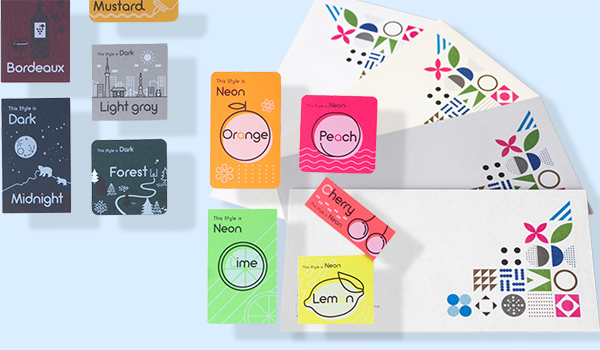
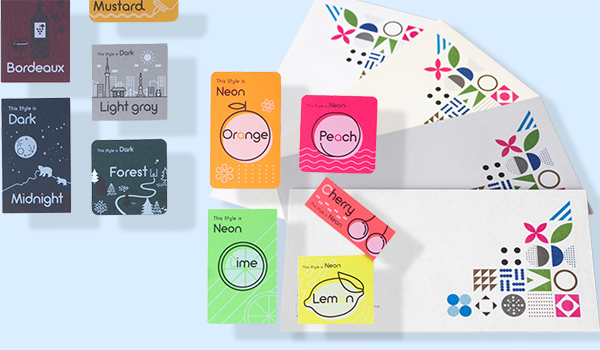

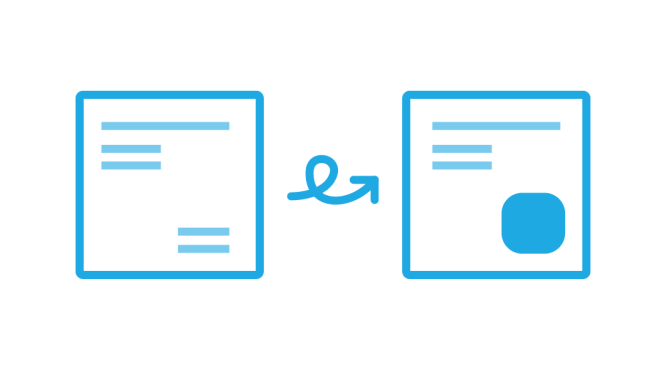
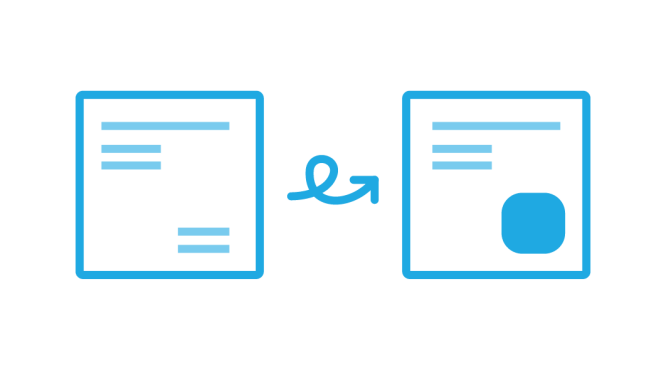


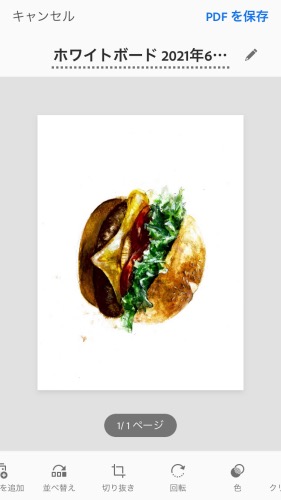
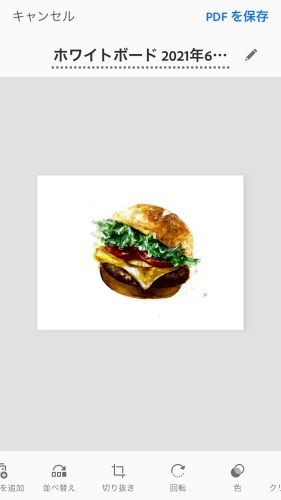
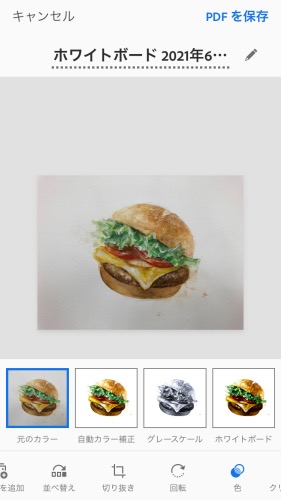
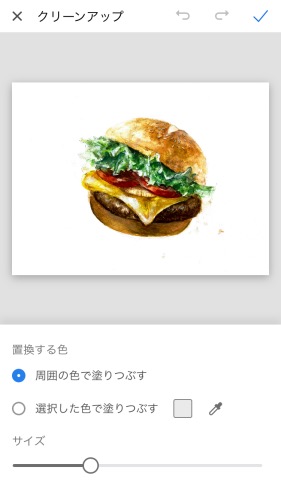
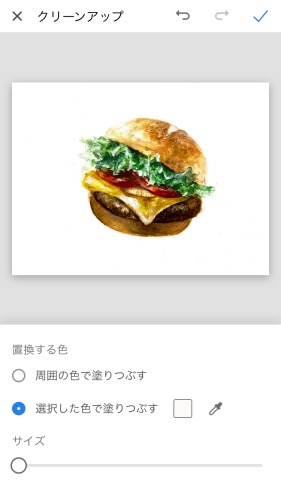
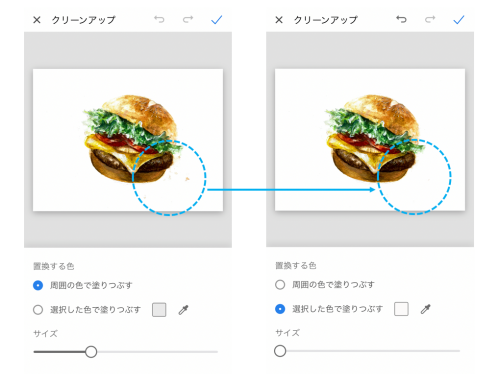
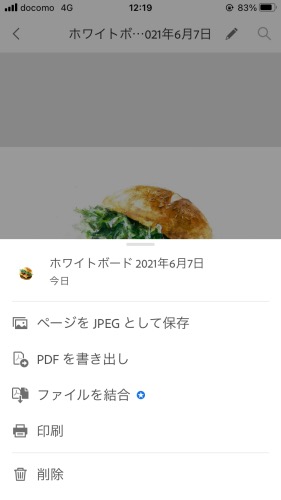
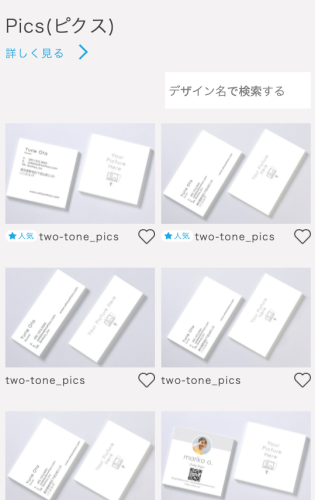
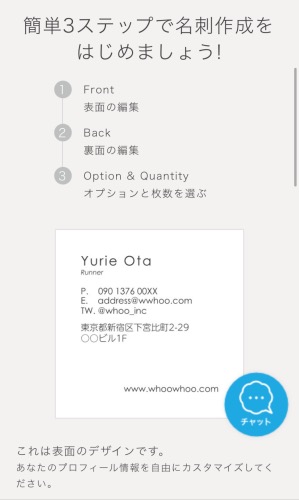
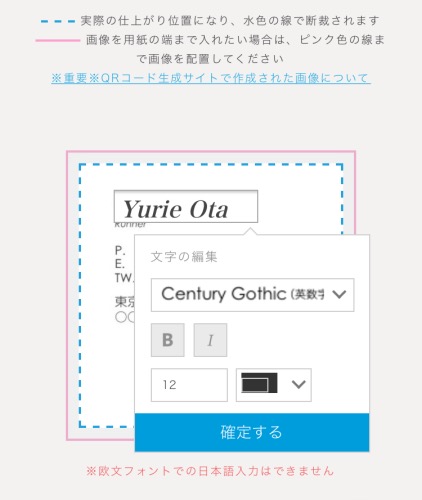
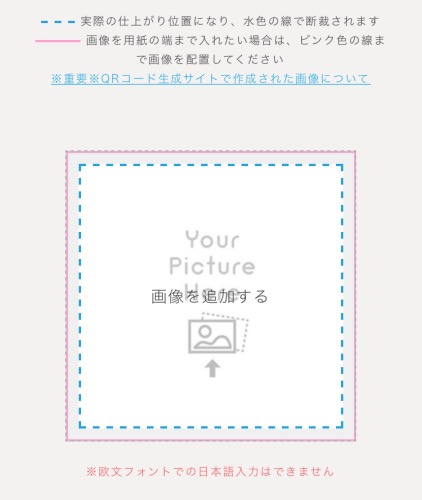
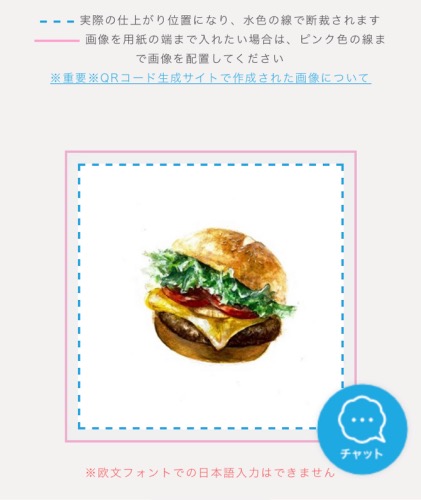
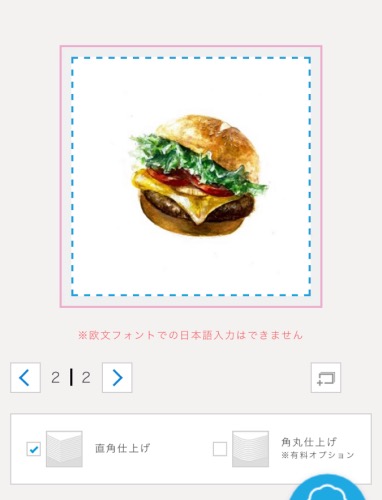
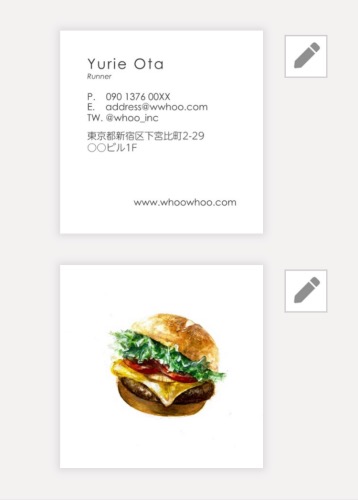

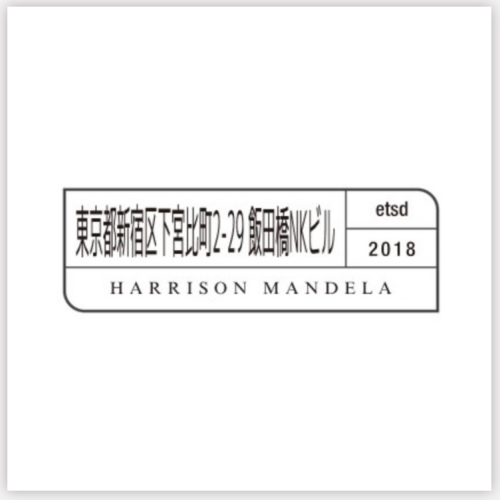
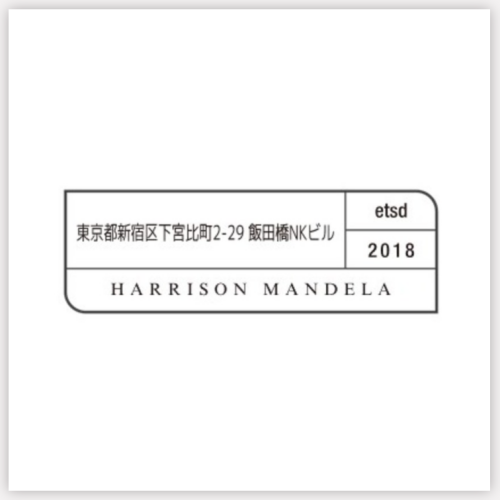


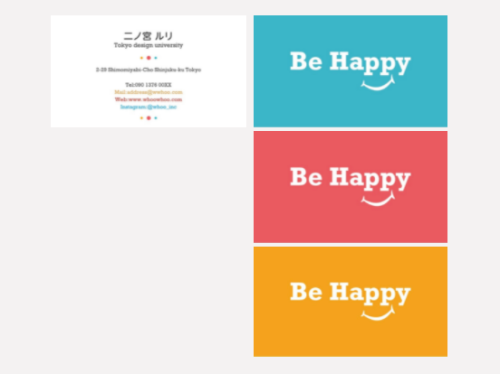

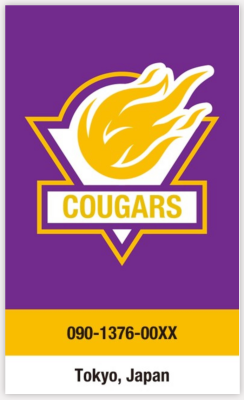
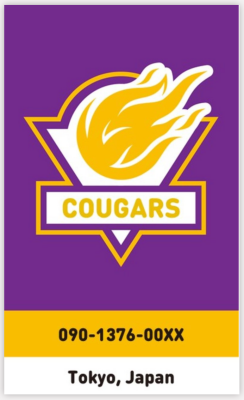
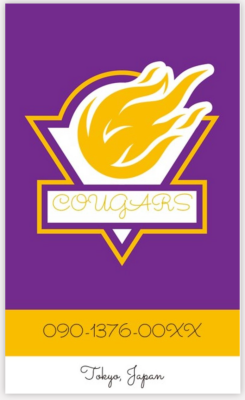

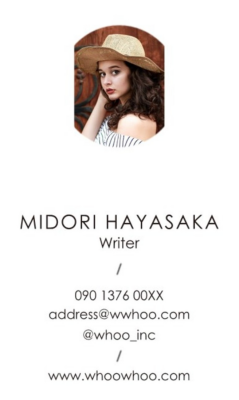
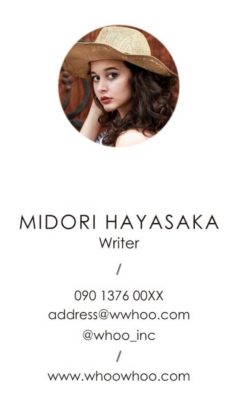
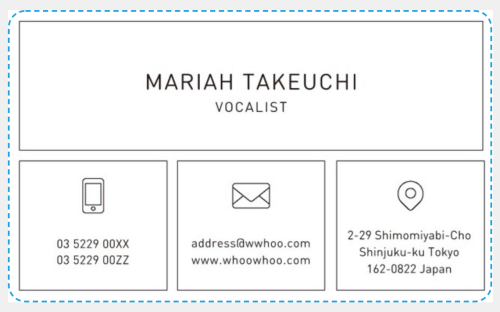

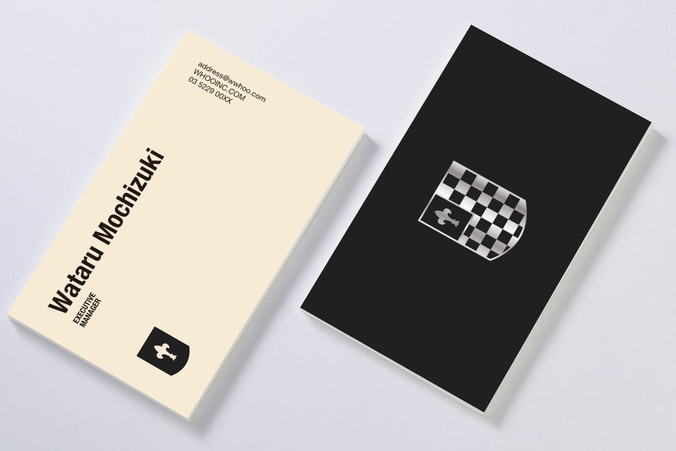
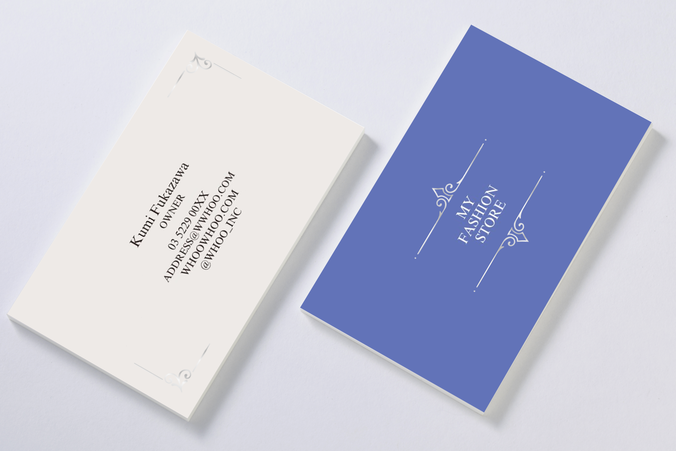



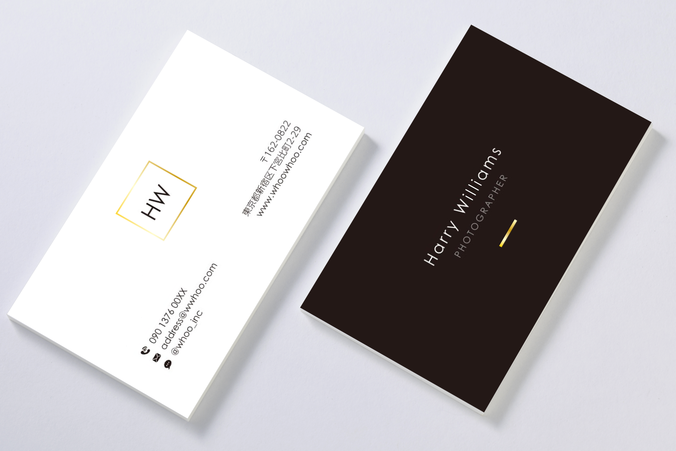
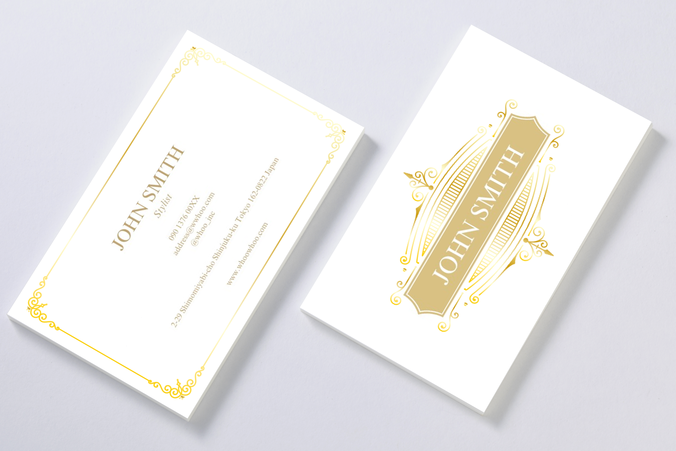
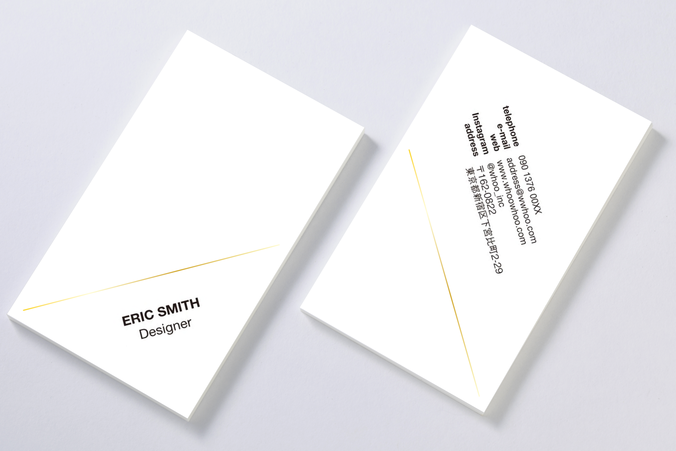
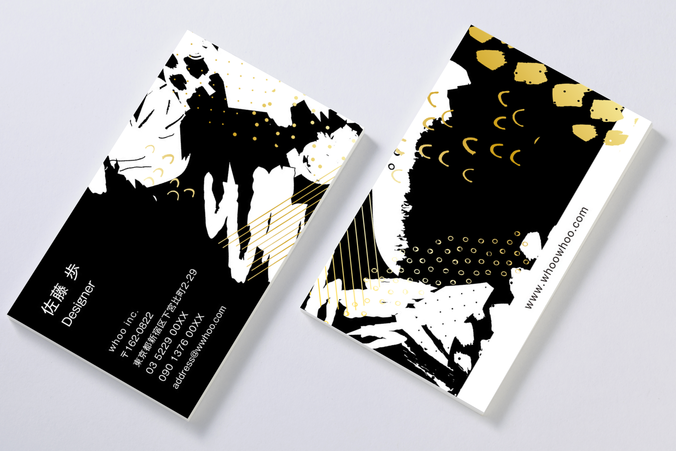
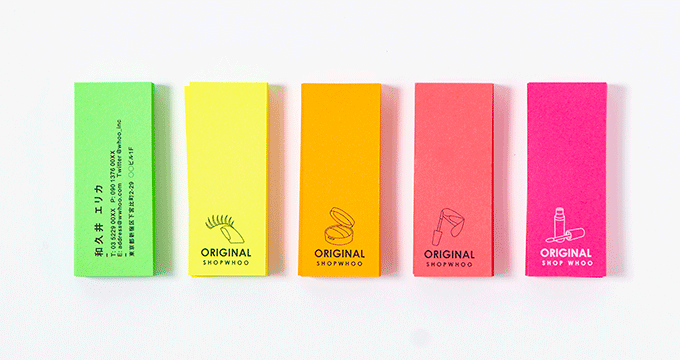
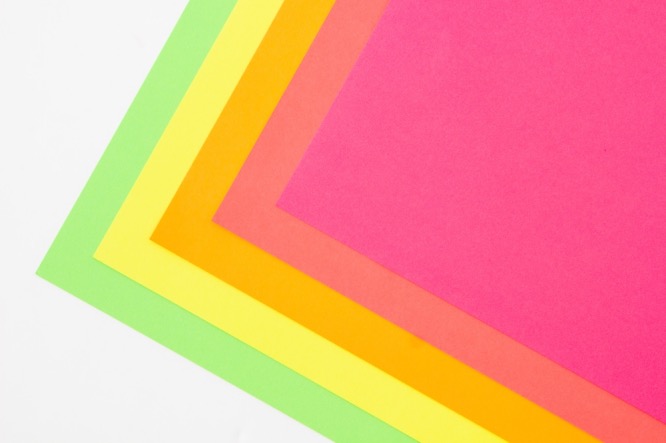
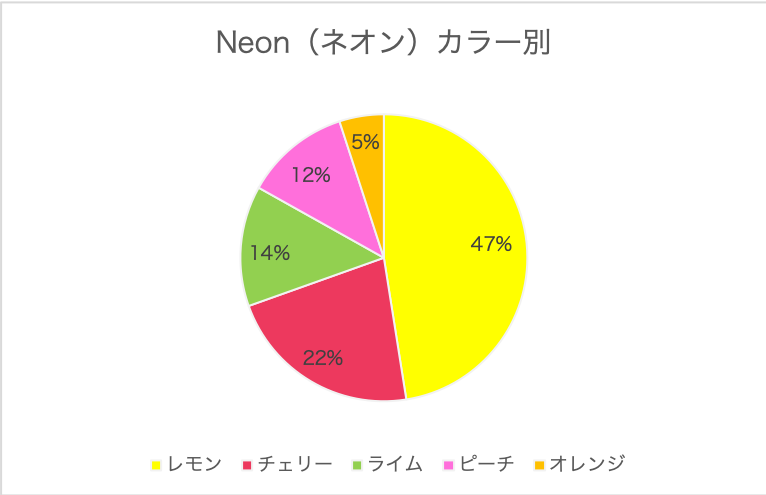
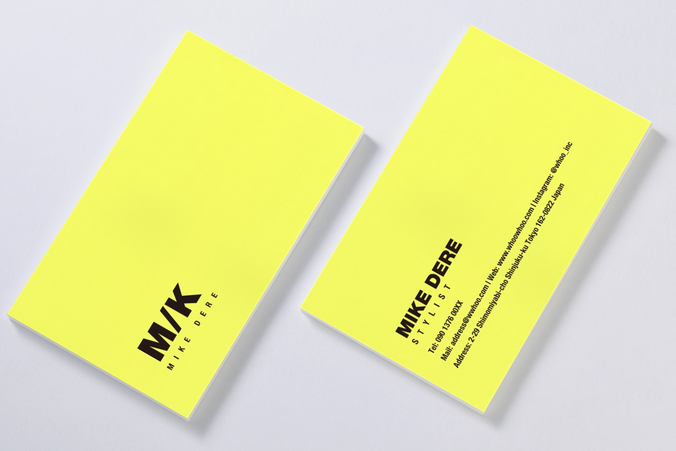

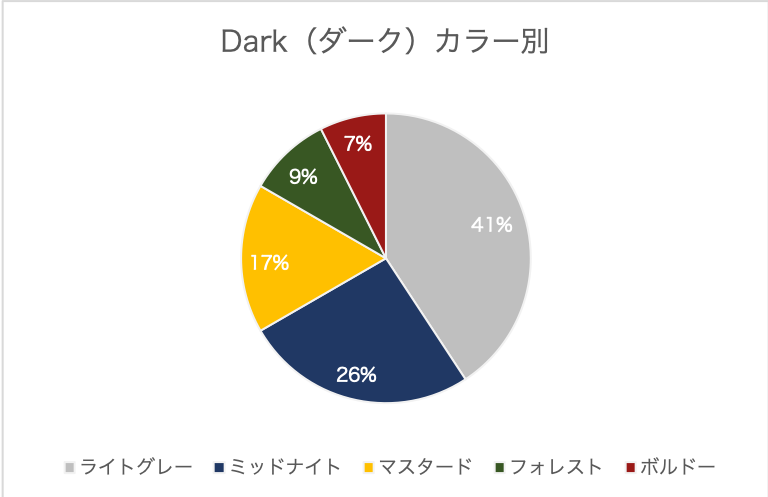
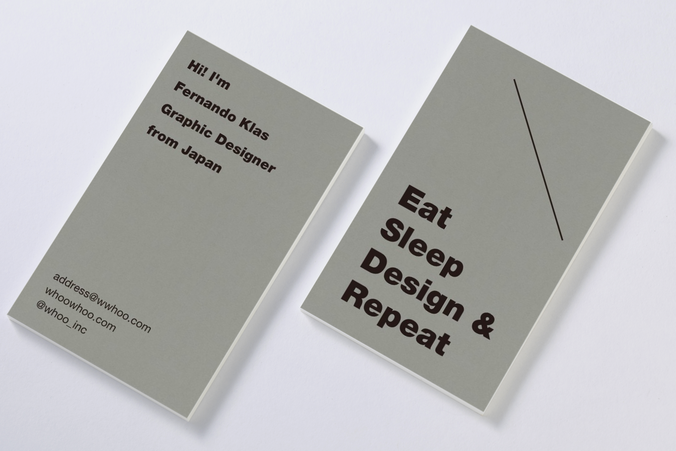
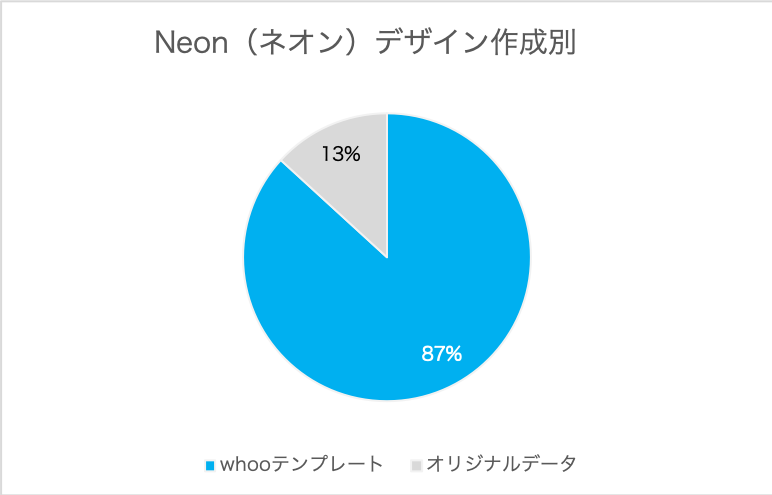
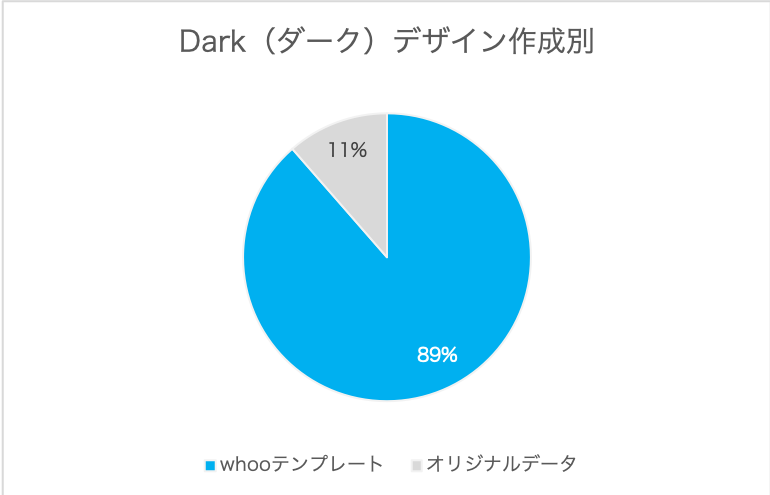
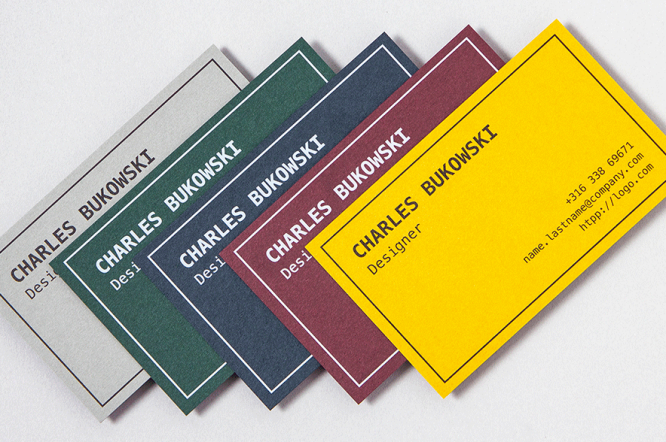

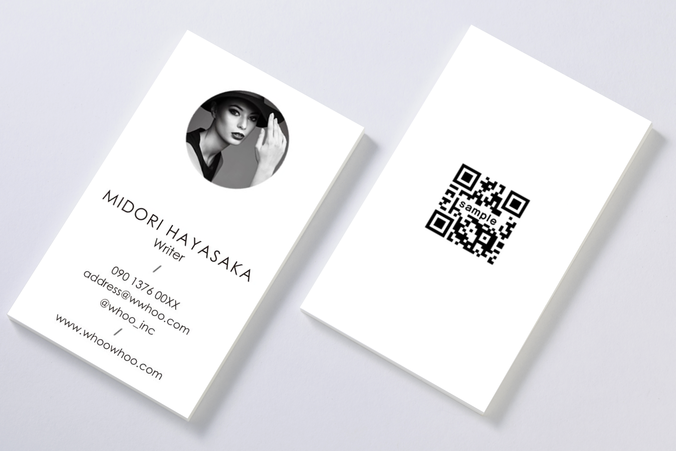
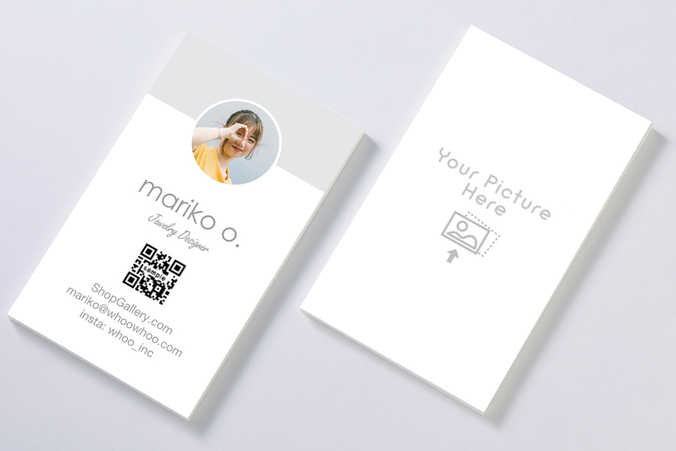
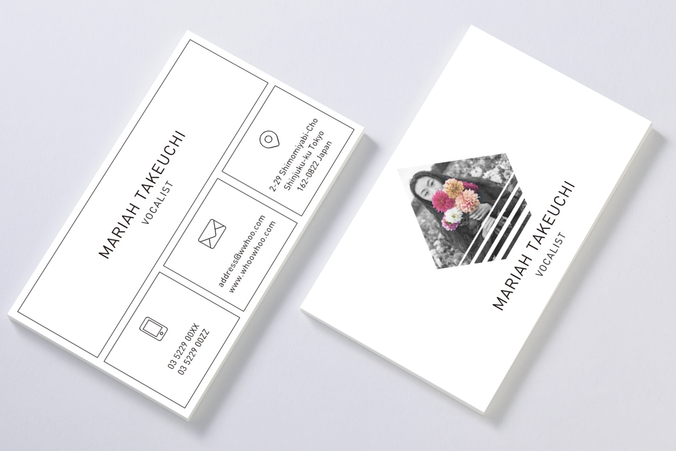
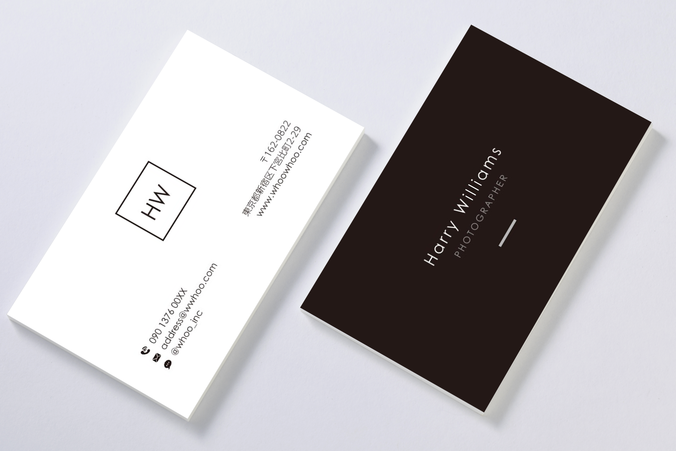
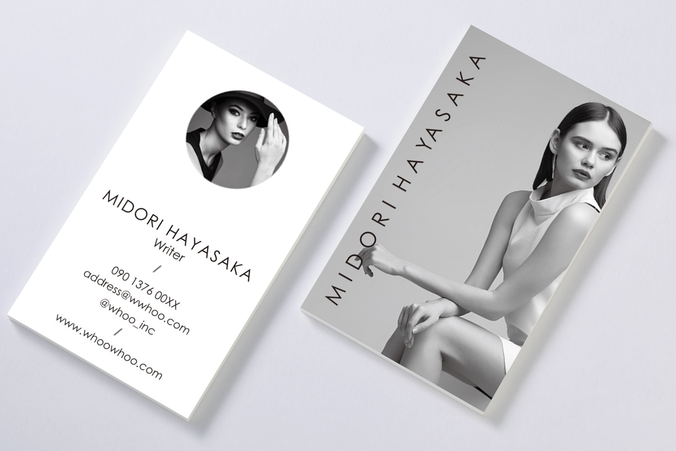
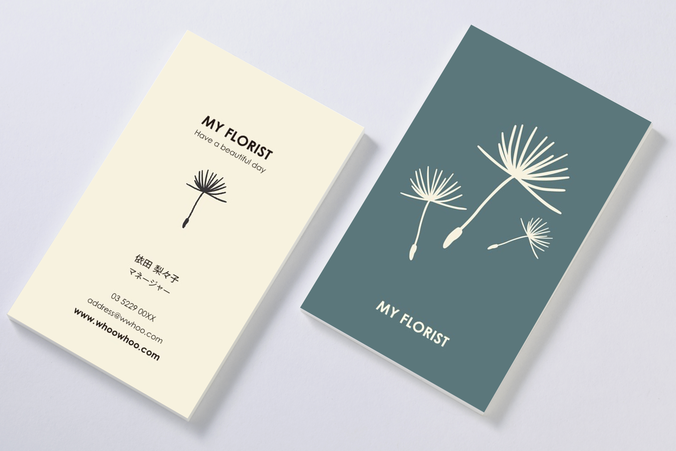
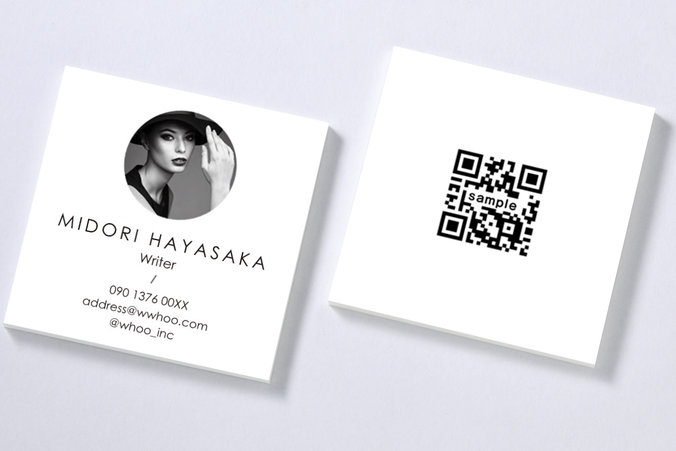
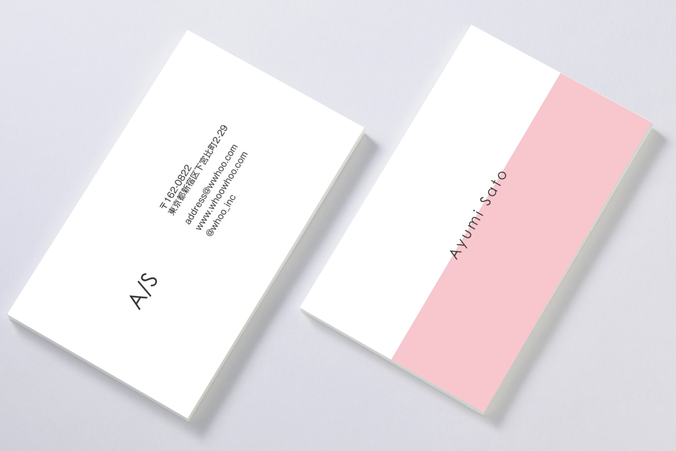
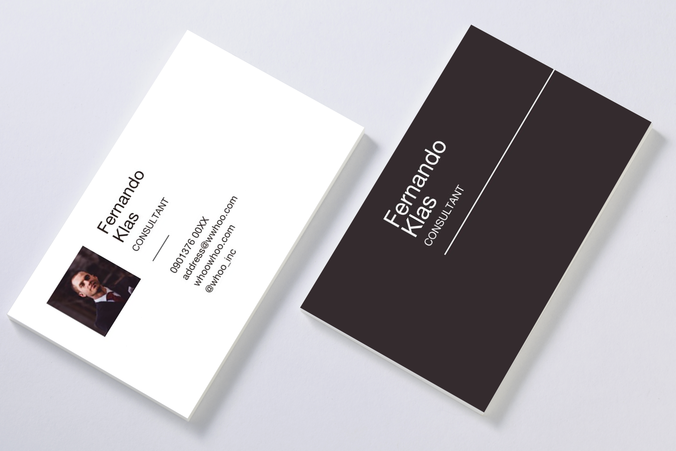
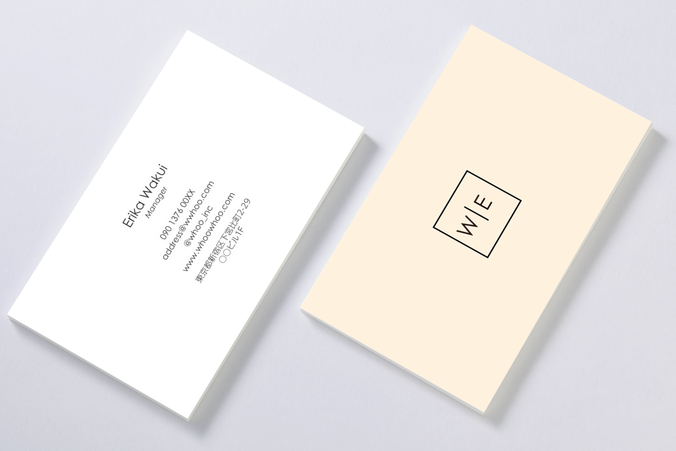
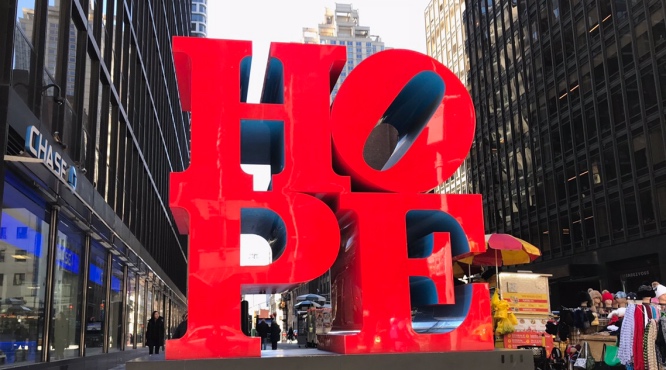



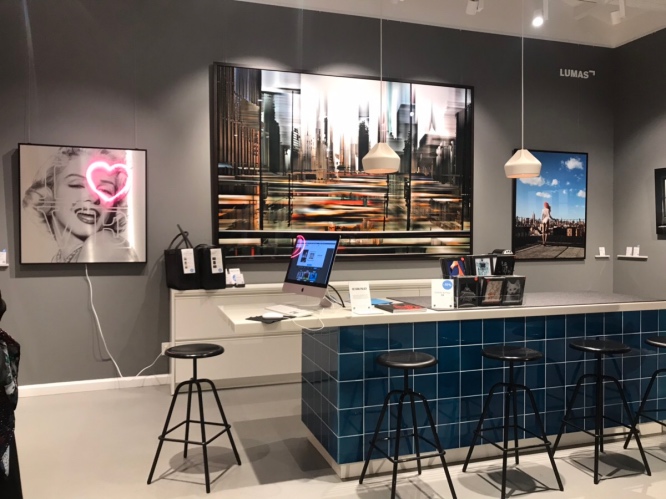
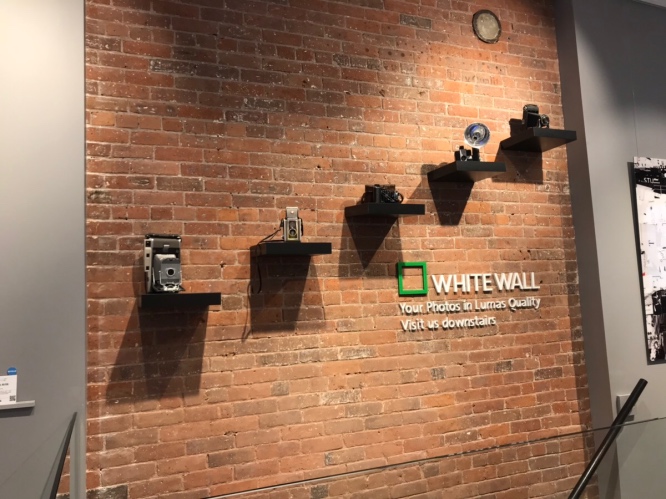
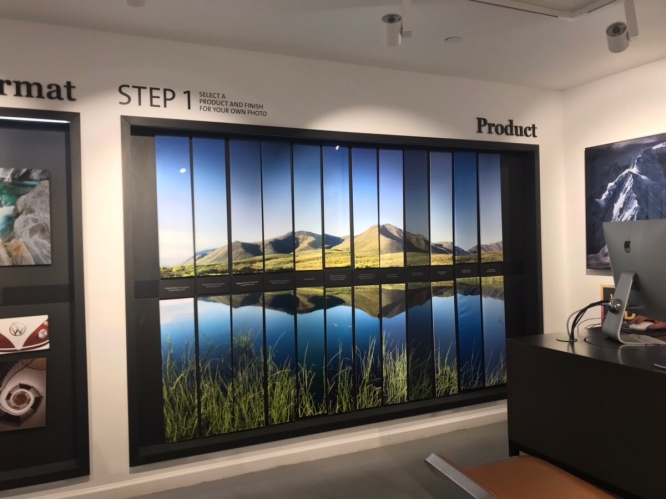


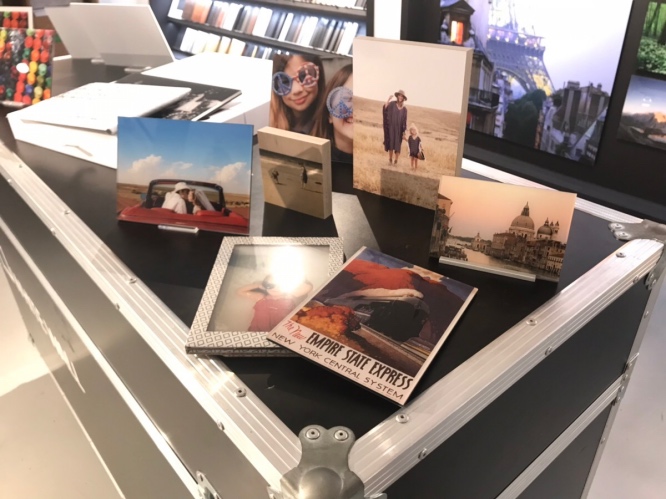
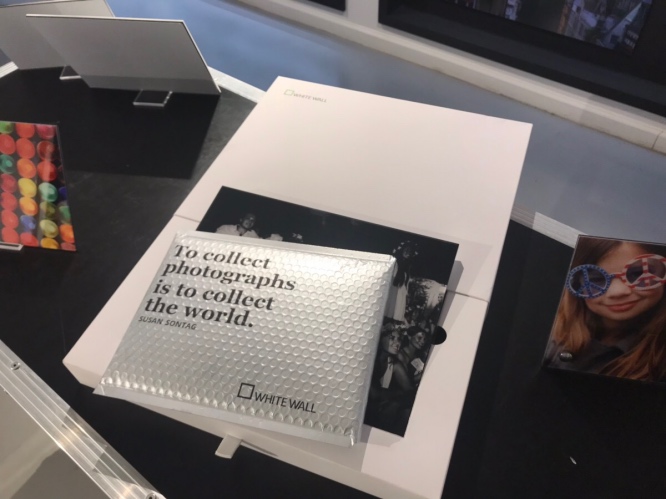
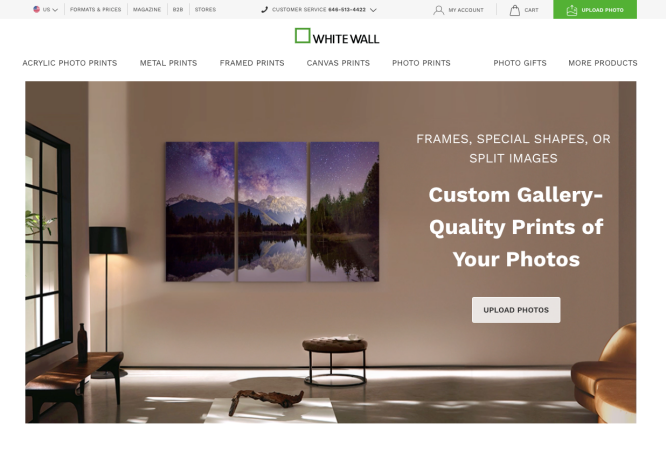
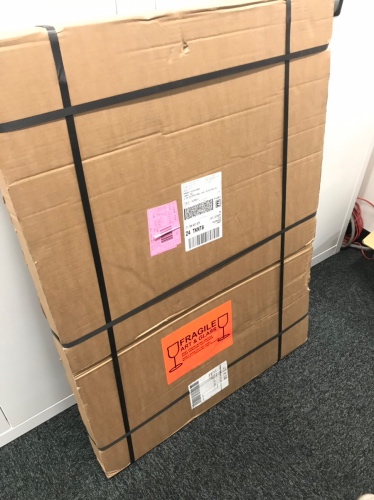

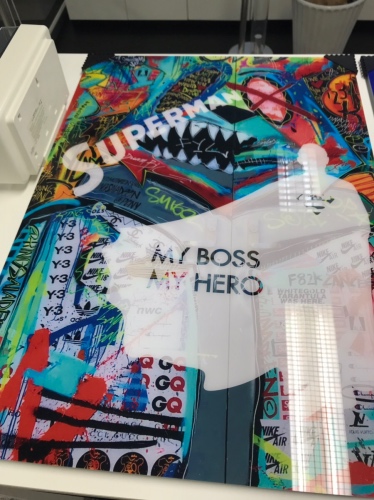


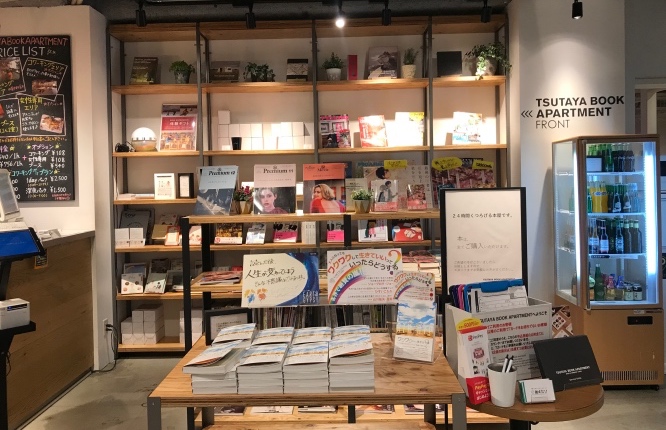


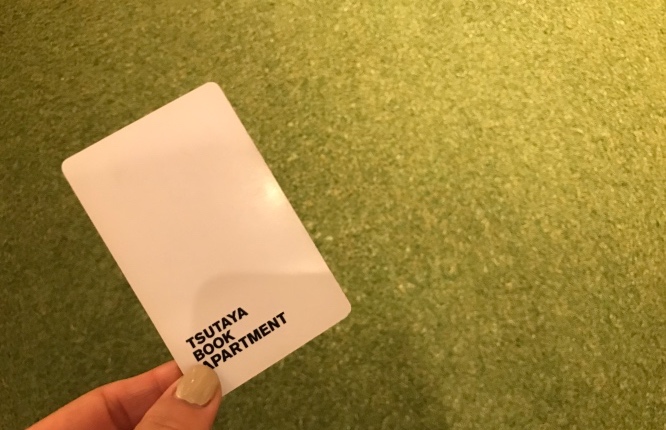
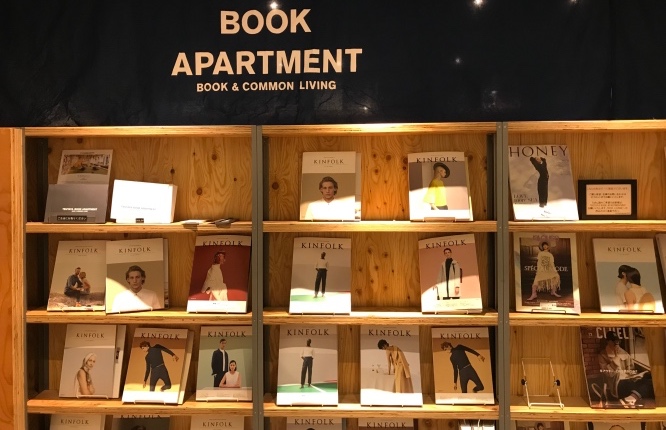



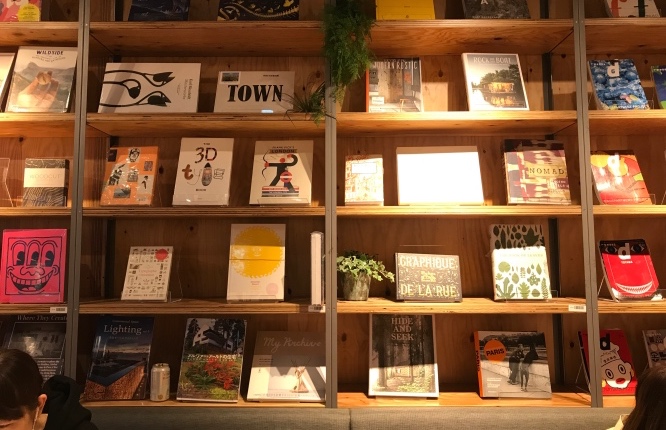
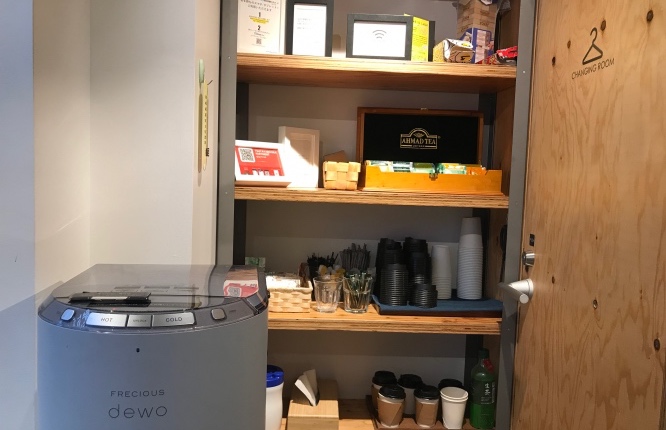


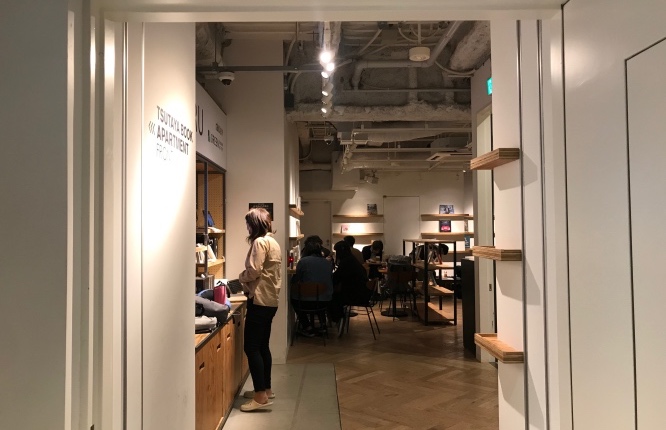




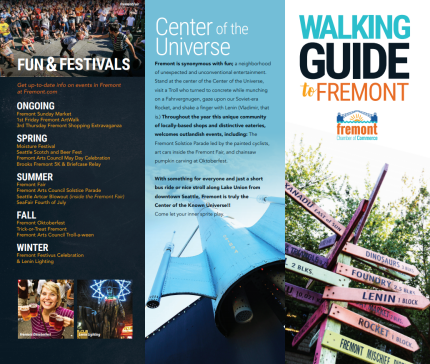
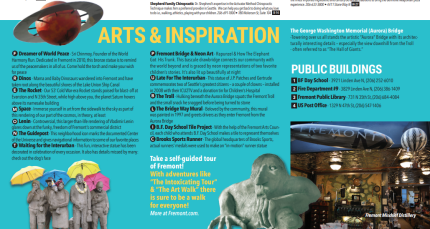
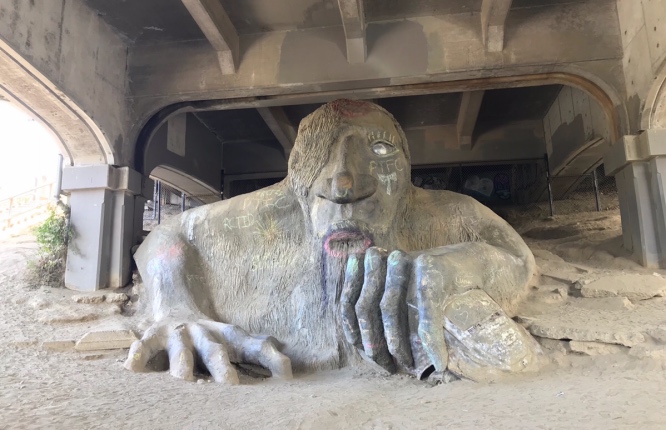

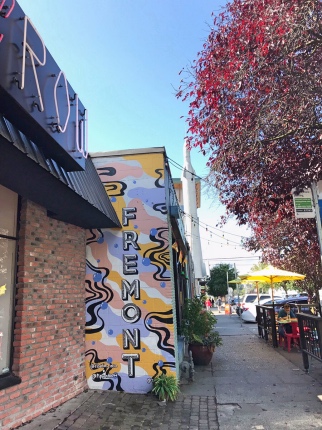




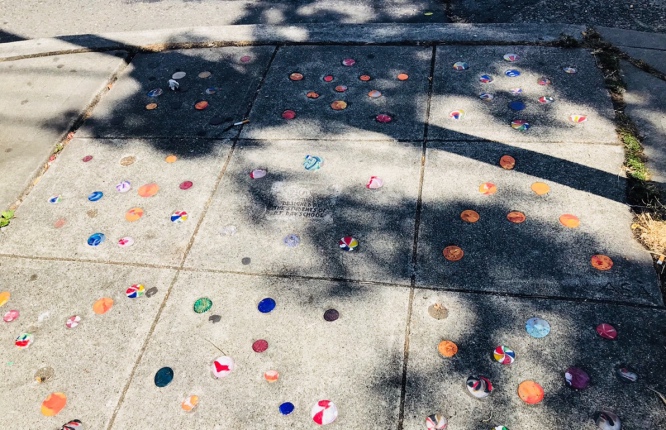


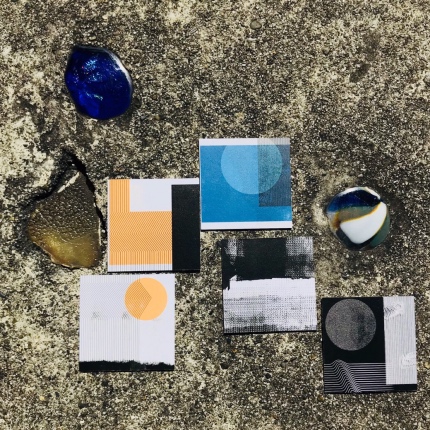

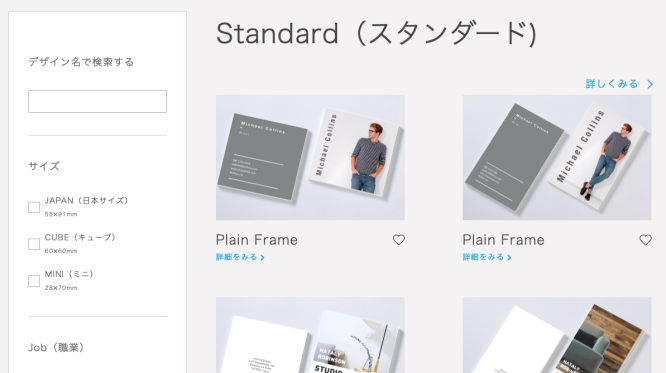
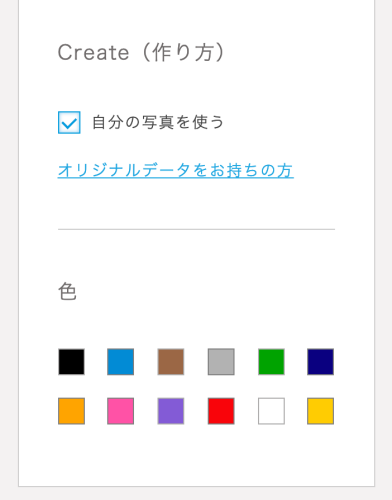
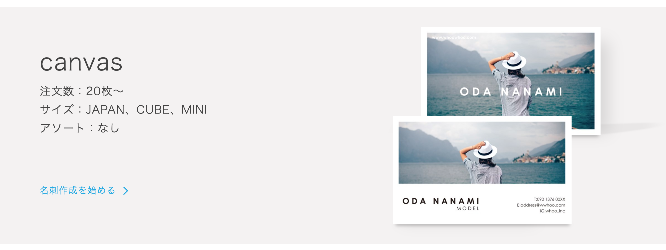
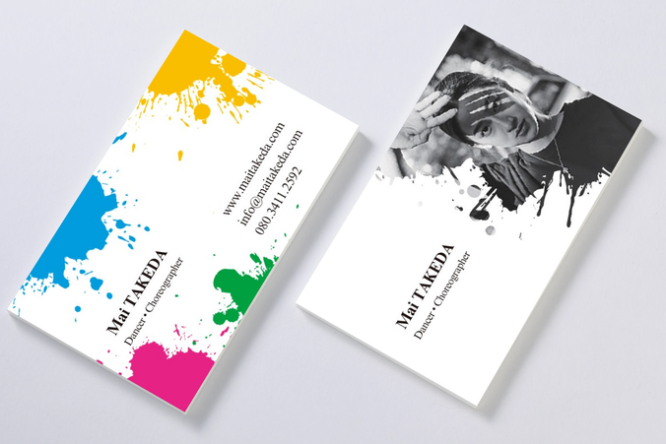
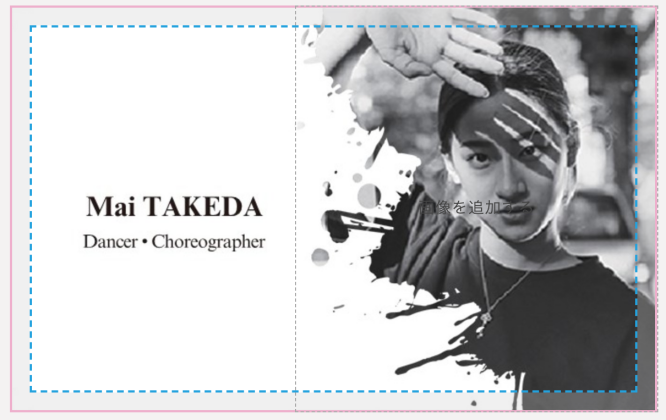
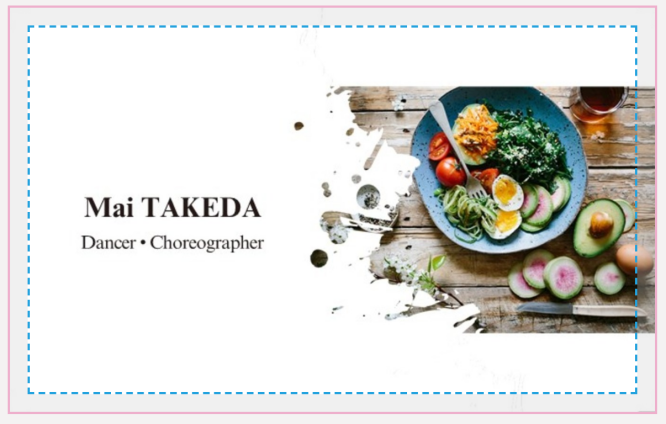
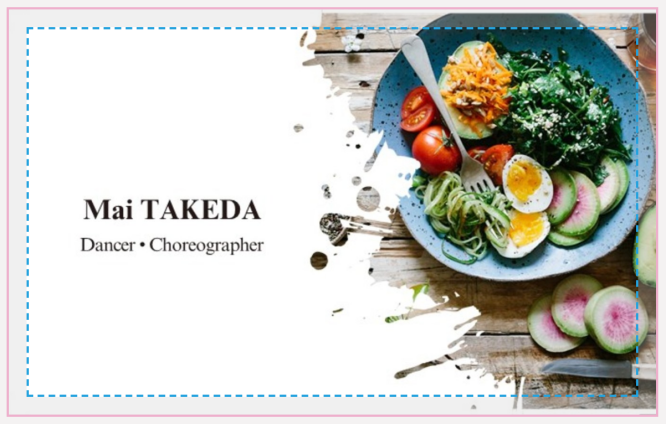
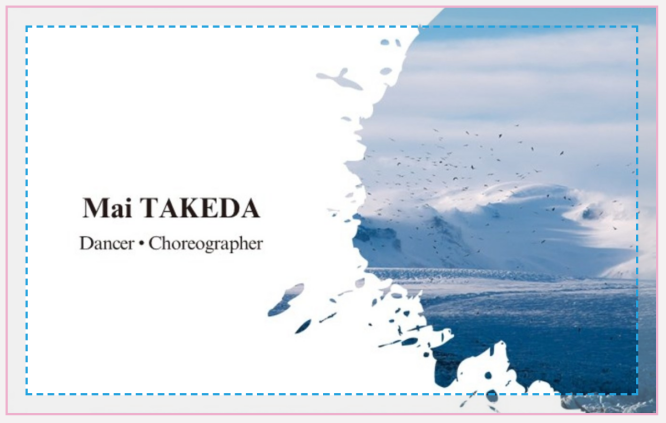
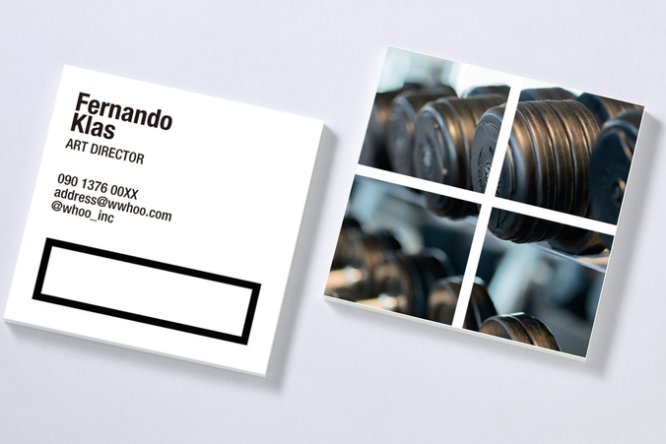

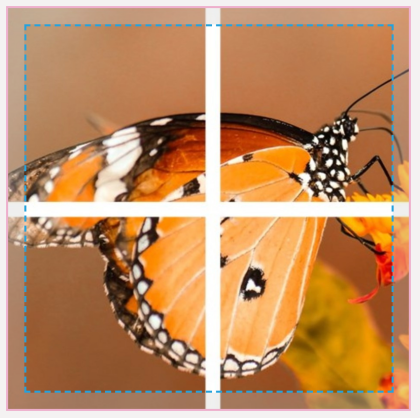
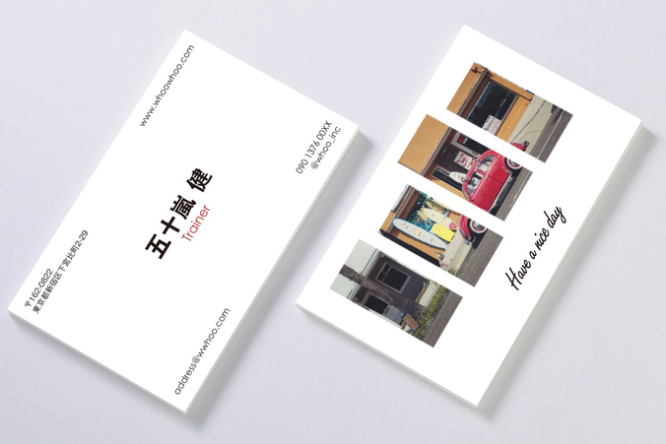
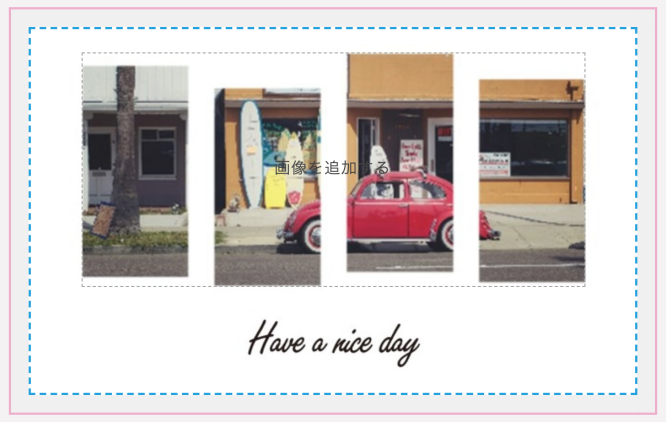
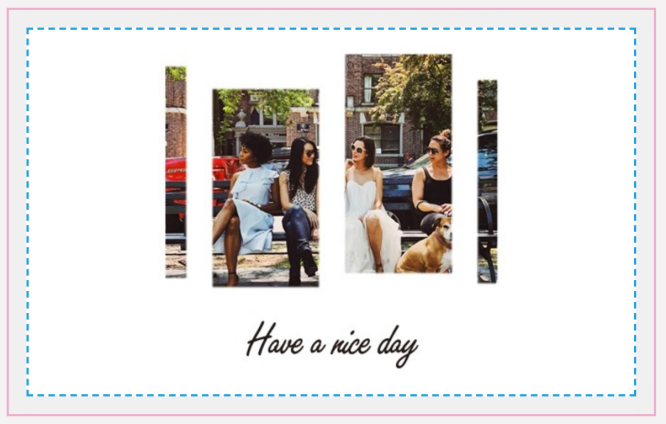
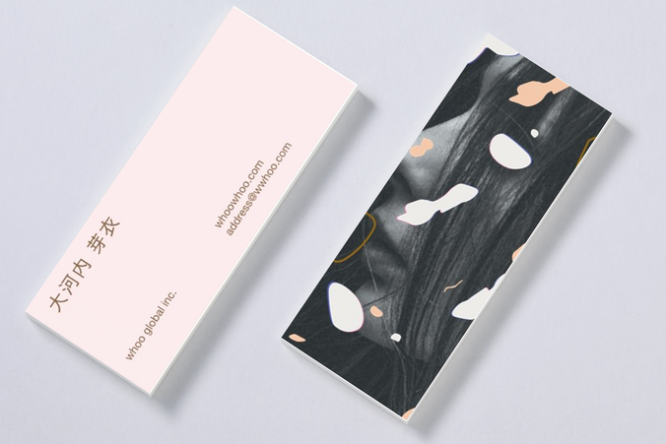
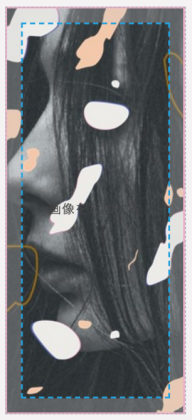
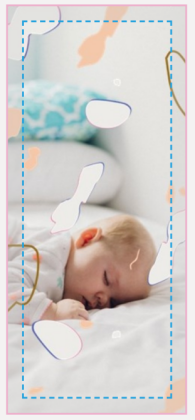








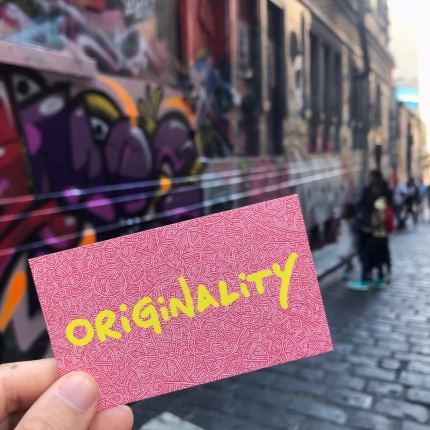
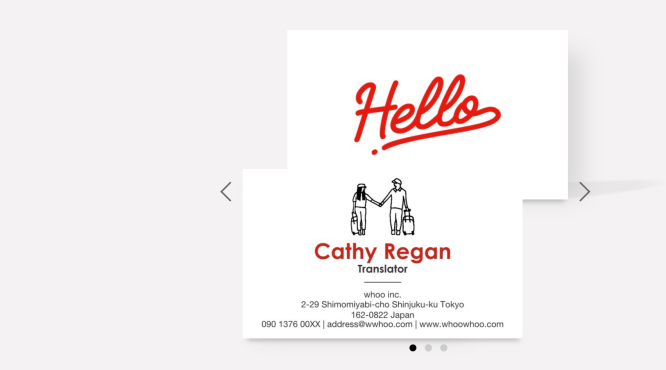
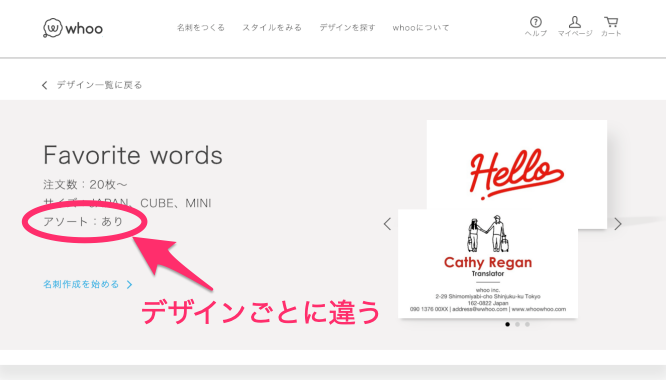

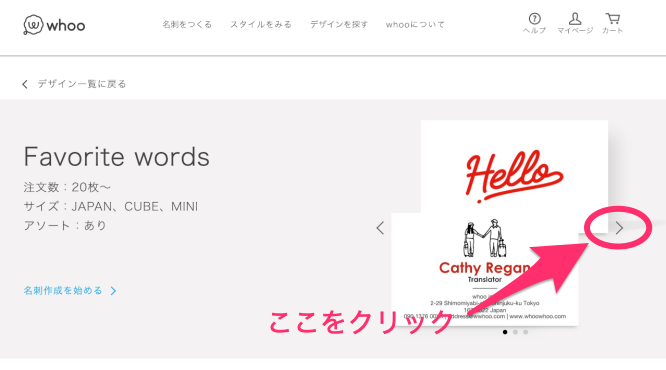
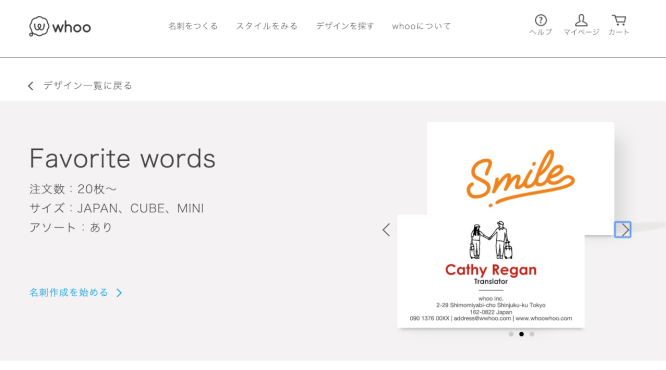
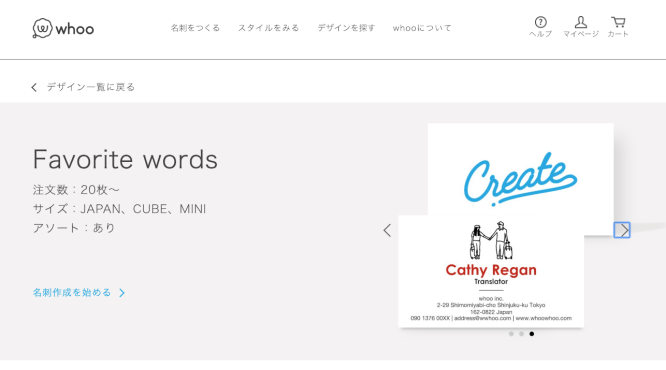
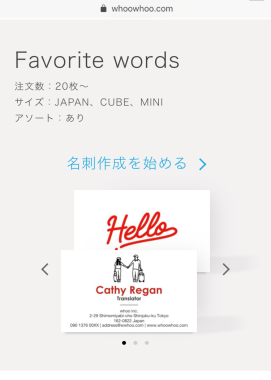
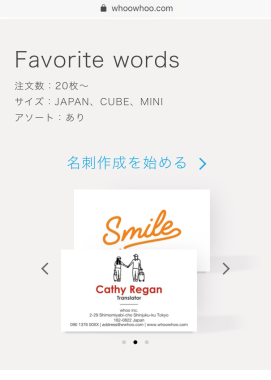
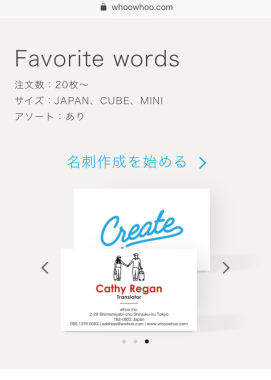
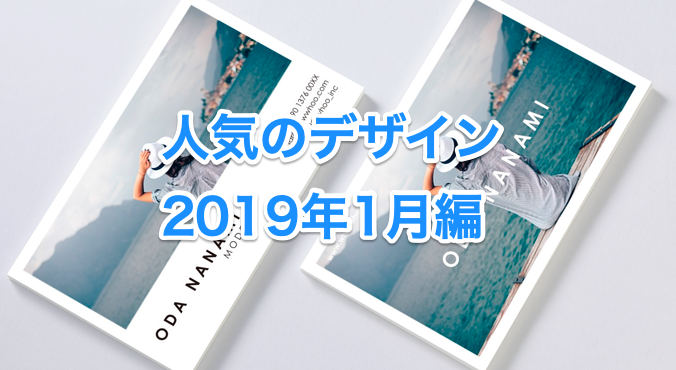
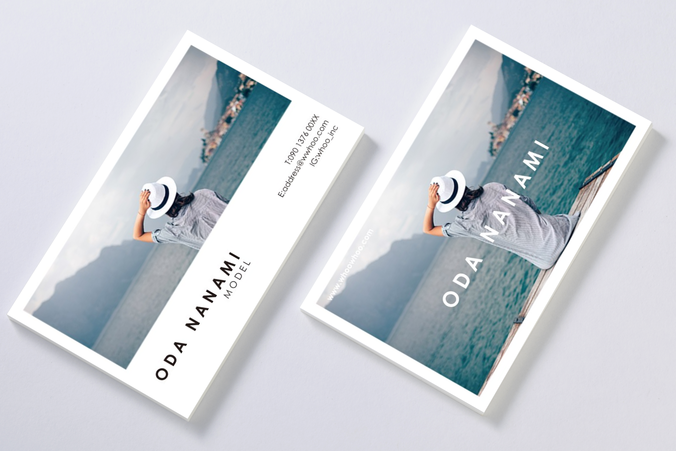
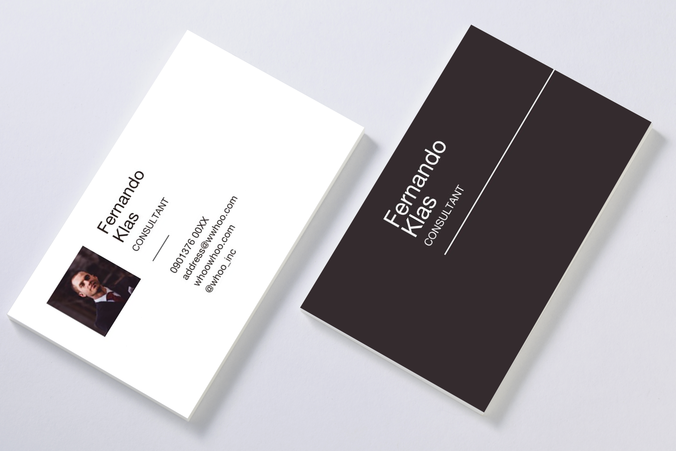
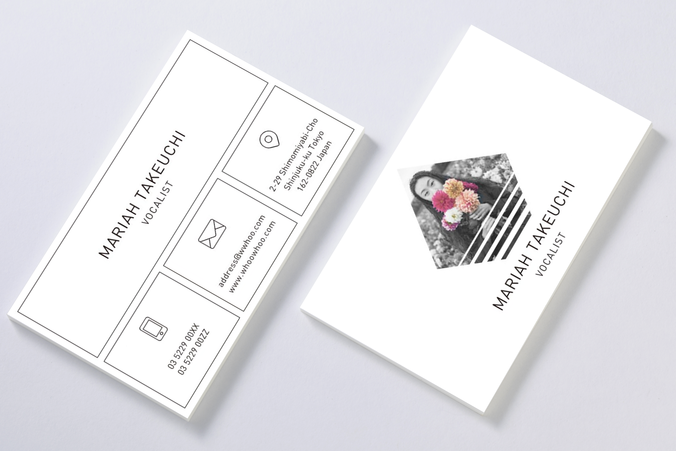
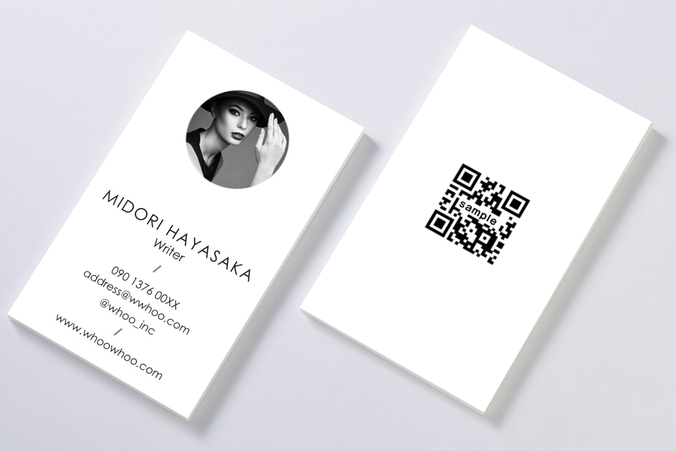
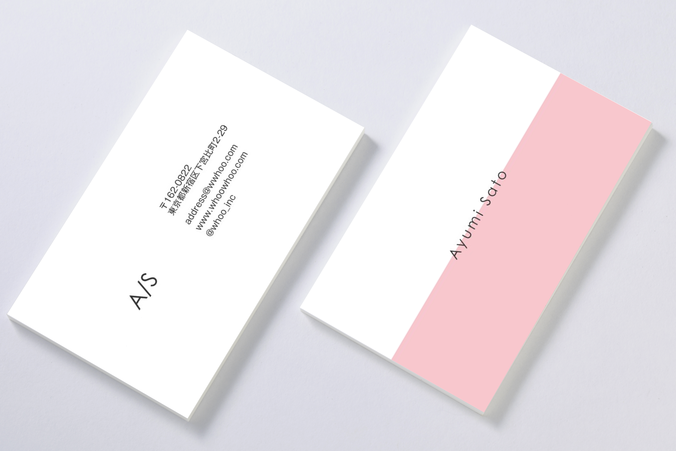
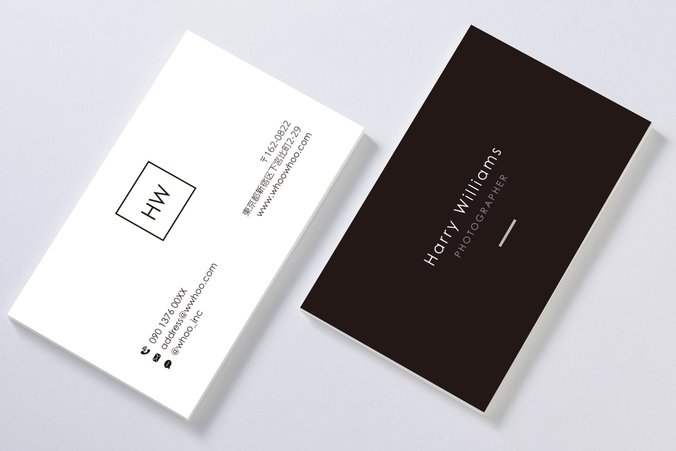



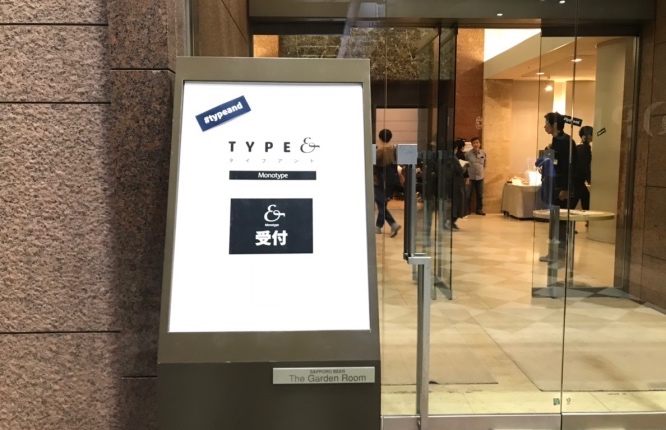





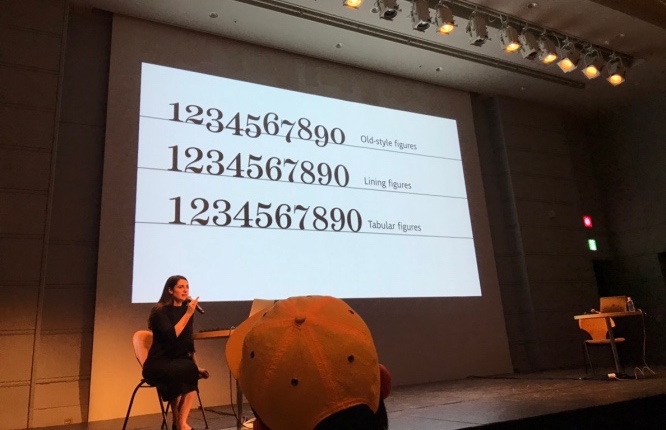
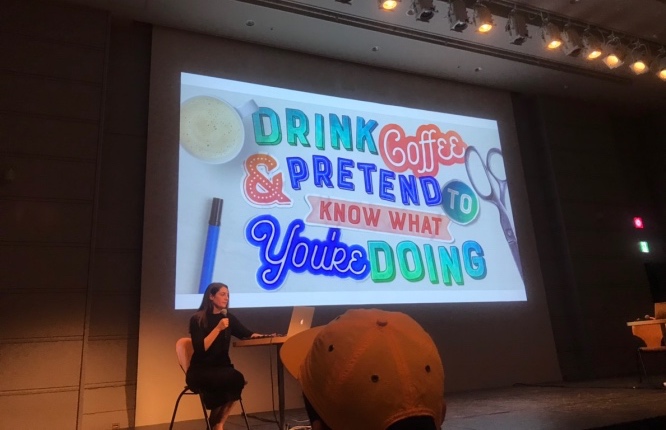
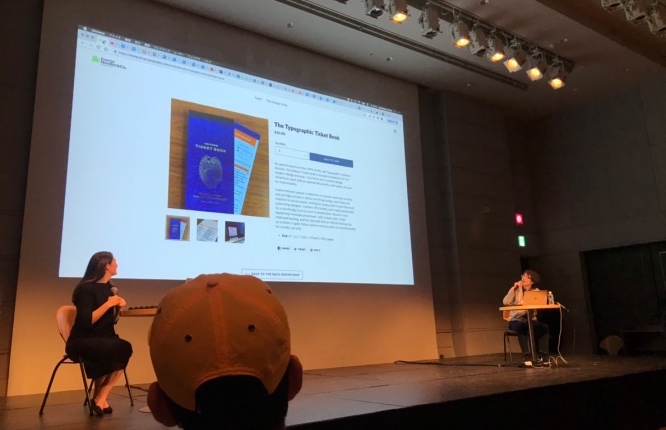



















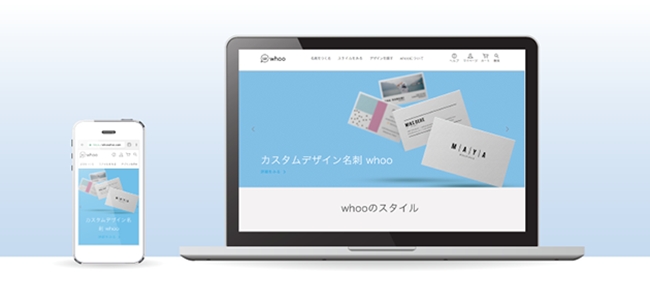
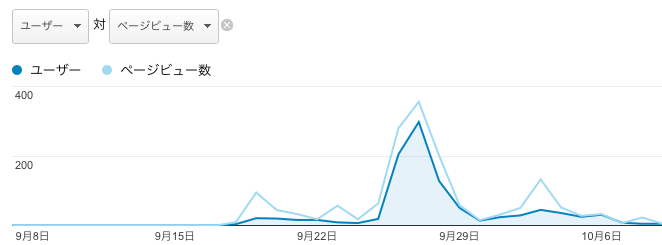
.png)
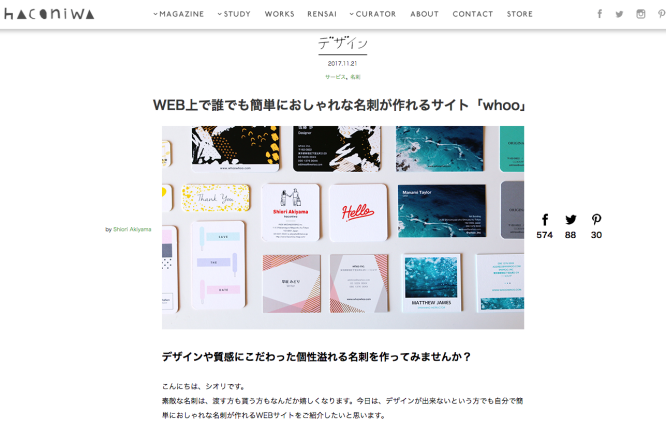

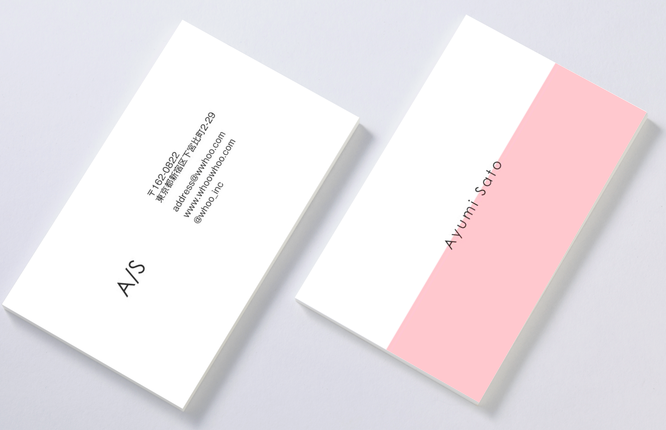
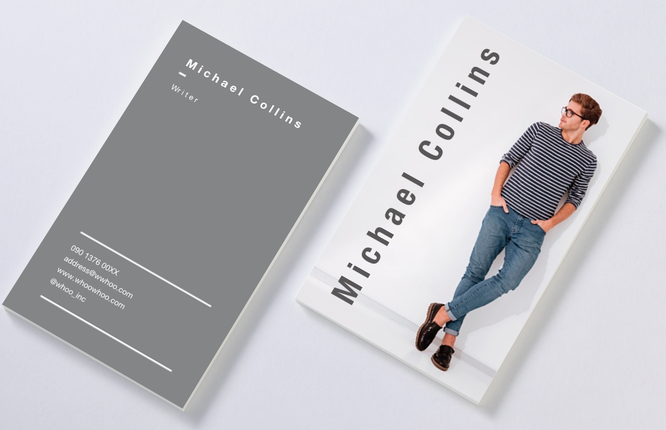


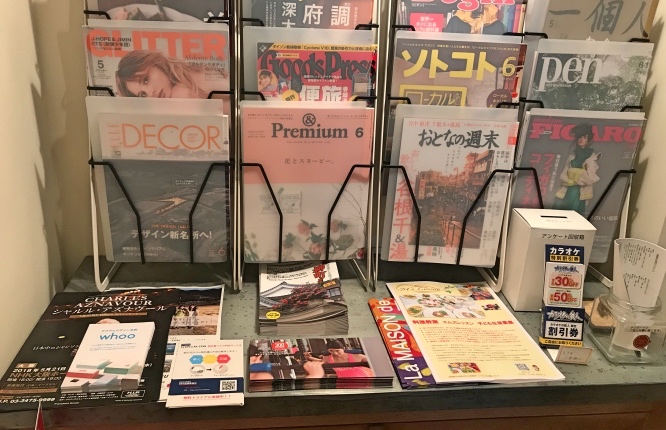
.jpg)